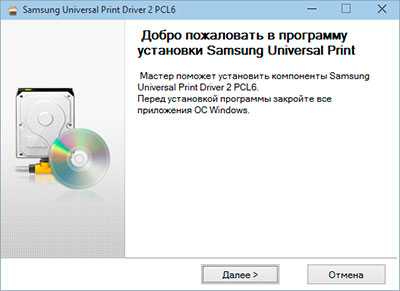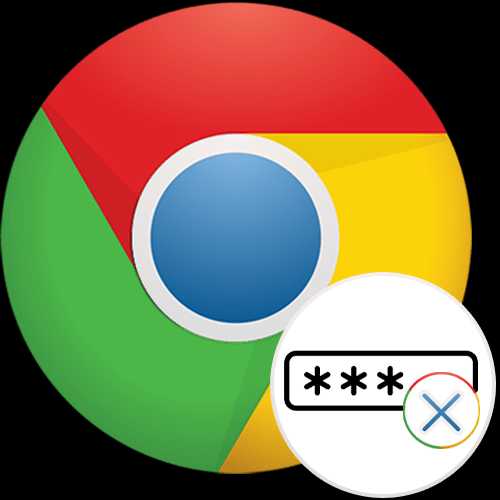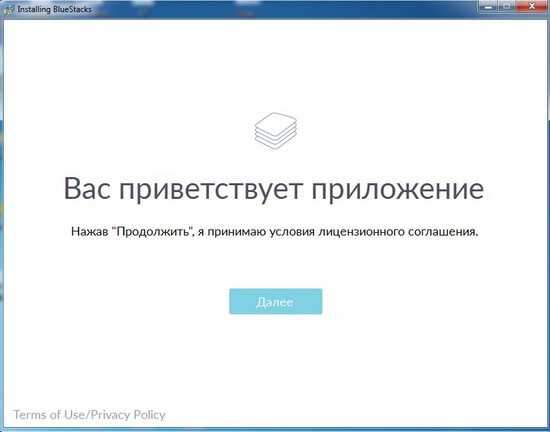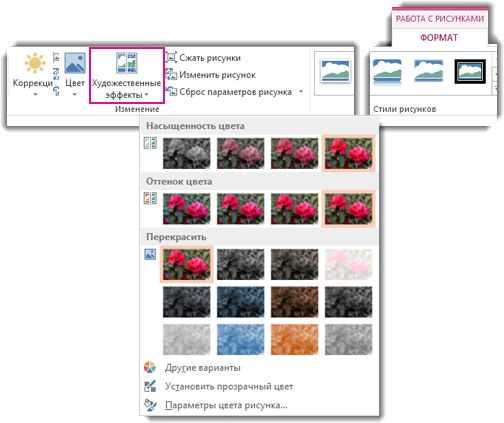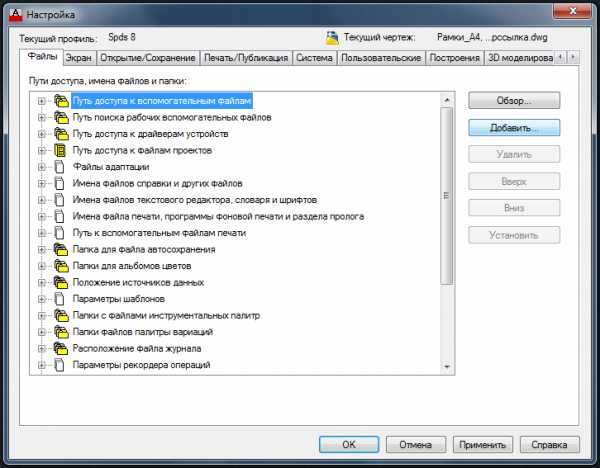I9S tws для чего нужна кнопка на боксе
Наушники TWS i7, i8, i9, i10, i11, i12 – не работает один наушник, не подключается. Синхронизация правого и левого китайского наушника между собой
Эта статья для тех, у кого возникли проблемы с подключением китайских беспроводных TWS Bluetooth наушников. Рассмотрим решения проблемы, когда работаете только один наушник, не подкачается правый или левый наушник, или вообще не включается. Китайских наушников формата TWS просто огромное количество, их продают как оригинальные модели, как подделки AirPods, под разными брендами, с разными названиями и т. д. Самые популярные на том же Алиэкспресс: i7, i8, i9, i10, i11, i12, i7S, F9, HBQ, i10 Max, Baseus. Определить где и какие наушники практически нереально. Одно я могу сказать точно – все они плюс-минус одинаковые, недорогие, и не самого лучшего качества. Я постараюсь дать максимально универсальные инструкции по решению проблемы с рассинхронизацией китайских наушников. Расскажу, как сбросить настройки таких наушников и заставить их работать вместе (в режиме стерео).
Одна из главных проблем китайских Bluetooth наушников (кроме плохого качествах деталей, аккумулятора, проблем с зарядкой, большого количества брака, малого срока службы) – это рассинхронизация. Чтобы к том же телефону одновременно подключились оба наушника и чтобы они работали в паре, их нужно правильно подключить. Если уже случилось так, что один наушник перестал работать, точнее он работает, но не подключается, нет звука, телефон его не видит, то нужно выполнить синхронизацию наушников между собой.
Их нужно либо отключить от устройства, выключить/включить, подождать и снова подключить, либо сделать сброс настроек. Но проблема еще в том, что на разных китайских наушниках типа i30, i7s, i9s, i16max и т. д., это делается по-разному. Универсальной инструкции нет.
Поверьте, я знаю о чем пишу. У меня есть наушники i7s и i30 (хорошая копия AirPods). Несколько раз приходилось подключать другие китайские TWS наушники. Так же я перечитал много отзывов в интернет-магазинах и пересмотрел много видео с обзорами и решениями разных проблем с этими беспроводными наушниками.
Эта статья должна вам помочь, если у вас:
- Не работает один наушник. Правый или левый TWS Bluetooth наушник не подключается и соответственно не играет.
- Работает только правый или левый наушник. При чем не важно, это наушники заказанные из Китая, или те же недорогие i9, i10, i11 и т. д. купленные у нас.
- Телефон или компьютер видит оба наушника (правый и левый) по отдельности и подключается только один.
- Телефон или другое устройство вообще не видит Bluetooth наушники. Они не отображаются в списке доступных устройств.
- Китайские наушник не коннектятся между собой и не подключаются по Bluetooth к Айфону, или к телефону на Android. Другими словами, они не синхронизируются, не сопрягаются между собой и соответственно не работают одновременно.
Не подключается и не работает один китайский TWS Bluetooth наушник
Для начала нужно выполнить простую подготовку. Для этого:
- Зарядите свои наушники.
- Удалите наушники на всех устройствах, к которым вы их раньше подключали. Нужно просто зайти в настройки Блютуз на устройстве, найти свои наушники (например, i7S-TWS) и удалить их (забыть). Это очень важно! Вот так это делается на Android и iPhone:
Вот подробная инструкция: как отключить или удалить Bluetooth наушники на телефоне, ноутбуке, компьютере, Айфоне или другом устройстве.
Решение 1: переподключаем наушники
Для начала я рекомендую просто отключить наушники от всех устройств, выключить наушники (поставить их в кейс), затем включить (извлечь из кейса), и после синхронизации подключить к телефону.
Пошаговая инструкция:
- Удалите наушники на устройствах (подробнее об этом я писал выше).
- Выключите наушники. Для этого либо зажмите кнопки на 3-5 секунд, либо установите их в зарядной кейс.
- Включите наушники и подождите секунд 10. Обычно сразу после включения (изъятия из кейса) индикатор (если он есть) активно мигает на каждом наушнике (синим цветом). Затем, через несколько секунд, индикатор на одном наушнике должен погаснуть, а на втором (правом или левом) начнет мигать красным и синим цветом (так это происходит на i7s). Так же в наушниках может прозвучать команда "коннектед". Это значит, что наушники синхронизировались между собой и их можно подключать к телефону, или другому устройству.
- Откройте настройки блютуз на телефоне (или другом устройстве), выберите свои наушники и подключите их.
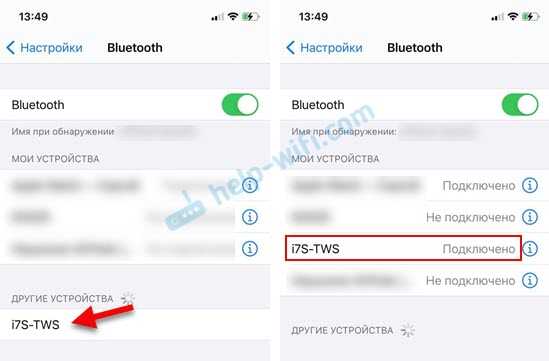
Примерно так происходит процесс подключения китайских Bluetooth наушников. Я показывал на примере TWS i7s. Практически все наушники выключаются автоматически после установки в зарядной кейс и включаются когда вы извлекаете их из кейса. Так же их можно включить/выключить удерживая кнопку на каждом наушнике в течении 3-5 секунд. Кнопка может быть как механическая, так и сенсорная.
Решение 2: назначаем главный наушник
TWS наушники работают таким образом, что один (например, левый) наушник подключается ко второму (например, правому), а правый уже в свою очередь подключается к телефону (ноутбуку, планшету, это не важно). То есть, должен быть главный наушник. И если этот главный подключить к телефону, то левый к правому потом уже не подключится. Но мне кажется, что эта проблема более актуальна для первых версий этих наушников. Сейчас они уже умеют работать по отдельности (можно пользоваться одним наушником), а при включении второго он соединяется автоматически и они работают в паре. У меня на TWS i7s происходит именно так.
Но можно попробовать назначить правый или левый наушник лавным. Возможно, в вашем случае это сработает.
Попробовать применить это решение можно в двух вариантах:
- Когда наушник не подключены к телефону (просто удалите их на телефоне). Достаньте оба наушника из кейса и нажмите 4 раза на кнопку на одном из наушников (не важно на каком). Если 4 нажатия не сработали (нет никакой реакции по индикаторам), сделайте 3 последовательных нажатия. Можно еще попробовать сделать два нажатия.

- Когда один наушник подключен к телефону, а второй не подключается, то сделайте 2, 3, или 4 последовательных нажатия на кнопку именно на том наушнике, который не подключается.
На i7S TWS (возможно, и на других моделях) скорее всего более старой модификации после включения наушников оба мигают красным/синим цветом. Для того, чтобы выполнить синхронизацию (соединить наушники между собой) нужно на правом или левом наушнике быстро нажать два раза на кнопку.

Через несколько секунд индикатор на одном наушнике гаснет, а на другом продолжает активно мигать. Подключите наушник к своему устройству.
Решение 3: сброс настроек китайских беспроводных TWS наушников
Можно попробовать сделать сброс наушников. Честно говоря, не знаю, работает ли это на китайских наушниках. Но на таких же TWS от популярных производителей этот способ работает. Делал на своих – сброс скорее всего не происходит. Нет какой-либо реакции судя по индикаторам. Но попробовать можно. К тому же, как я уже писал в начале статьи, эти наушники разные и их очень много. Возможно на каких-то работает.
- Удалите наушники в настройках Блютуз на телефоне.
- Достаньте правый и левый наушник из зарядного футляра.
- Одновременно зажмите кнопки на обеих наушниках и держите их не отпуская секунд 40. Иногда сброс происходит (если он происходит) и за 10 секунд. Здесь нужно экспериментировать.

- Положите наушники в кейс секунд на 10.
- Достаньте их из кейса. Если они автоматически не включились – включите их (зажав кнопки на 3-5 секунд). Подождите секунд 10.
- Подключите наушники к телефону.
Дополнительная информация
Если оба наушника включаются (индикатор горит/мигает, есть голосовая команда "повер он"), то все должно работать. Нужно только выполнить сопряжение наушников между собой. А для этого необходимо, чтобы наушники не были подключены к какому-либо устройству. Ну и конечно же внимательно смотрите и применяйте решения из этой статьи.
Если у вас не получилось подключить свои беспроводные наушники, то опишите проблему в комментариях. Обязательно напишите, как называются ваши наушники, что с ними происходит, и как вы уже пытались их починить. Так же буду благодарен за любые решения, которые помогли вам выполнить подключение обеих китайских Блютуз наушников.
Как сбросить и синхронизировать беспроводные наушники между собой?
Эта статья – подробная инструкция, в которой я покажу как выполнить сброс беспроводных наушников до заводских настроек и синхронизировать наушник между собой. Речь пойдет о беспроводных Bluetooth наушниках формата TWS (полностью беспроводные наушники, когда правый и левый наушник соединяются между собой по Bluetooth). Помимо плюсов, которые есть у TWS наушников (удобство использования, компактность), у них есть одна проблема – рассинхронизация наушников. Так как правый и левый наушник соединяются между собой по Bluetooth, то не редко эта связь по какой-то причине теряется и играет только один наушник. Например, может играть только правый, а левый перестает работать. Или наоборот, правый наушник не работает и не подключается, а левый работает.
Эта проблема касается практически всех беспроводных TWS наушников. Просто на каких-то моделях она проявляется чаще, а на каких-то реже. Как правило, это зависит от производителя, качества, цены и использования наушников. На тех же AirPods такой проблемы практически нет. А какие-то дешевые китайские наушники приходится сбрасывать до заводских настроек и синхронизировать чуть ли не каждый день, так как рассинхронизация происходит очень часто.
Беспроводных TWS наушников на рынке очень много. Как популярные модели от проверенных производителей, так и китайские наушники сомнительного качества стоимостью в несколько долларов. Но проблема с рассинхронизацией (когда перестает играть один наушник) случается в обеих случаях. Я сталкивался с этой проблемой на разных моделях. Эта инструкция подойдет для всех наушников формата TWS. В том числе для Xiaomi Redmi AirDots, Xiaomi Earbuds Basic, i30, i12, i11, i10, i9s, i7s, Motorola Verve Buds, Samsung Galaxy Buds, Huawei Freebuds, Defunc True Go, Nokia Power Earbuds, Pixus Drum, OPPO, Realme, Xiaomi QCY, Xiaomi Haylou, JBL и других.
Я сталкивался с этой проблемой на разных моделях. Эта инструкция подойдет для всех наушников формата TWS. В том числе для Xiaomi Redmi AirDots, Xiaomi Earbuds Basic, i30, i12, i11, i10, i9s, i7s, Motorola Verve Buds, Samsung Galaxy Buds, Huawei Freebuds, Defunc True Go, Nokia Power Earbuds, Pixus Drum, OPPO, Realme, Xiaomi QCY, Xiaomi Haylou, JBL и других.
Почему происходит рассинхронизация наушников и зачем делать сброс?
Если вам эта информация не нужна, вы можете сразу перейти к решениями (ниже в этой статье).
Большинство TWS наушников работают следующим образом: есть главный наушник, ведущий (в зависимости от модели, может быть левый или правый) и есть второй наушник, ведомый. Когда мы достаем наушники из кейса, наушники синхронизируются между собой по Bluetooth. Второй наушник (который ведомый) подключается к главному (ведущему). После чего главный наушник мы уже подключаем к телефону, компьютеру и т. д. Есть модели наушников, где в качестве главного может выступать как правый наушник, так и левый.
Рассинхронизация очень часто происходит в процессе неправильного подключения наушников. Когда мы к телефону, или другому устройству подключаема не главный наушник, а ведомый. Например, когда хотим использовать только один наушник. После этого наушники не могут соединиться между собой и работает только один. А на устройстве, в списке Bluetooth устройств могут отображаться два наушника. Иногда в имени может быть указана буква, которая указывает на правый и левый наушник (например, "имя_R", "имя_L"). Скриншот для примера (у вас может быть другая ситуация):
После этого можно подключать один наушник, но не оба вместе. Точнее подключить можно оба, но играть будет один. Что нас конечно же не устраивает.
Бывает, что рассинхронизация TWS наушников проиcходит из-за какого-то сбоя, когда мы не кладем наушники в зарядной бокс после использования, используем один наушник, или после полной разрядки. Проблема с рассинхронизацией, как правило, никак не связана с устройством. Будь то компьютер на Windows, телефон на Android, или iPhone.
Сброс настроек TWS наушников позволяет выполнить повторную синхронизацию. Мы удаляем их на устройствах к которым подключали, делаем сброс настроек, включаем, и наушники синхронизируются между собой и начинают работать в паре. Это, как правило решает, все проблемы с синхронизацией и подключением. Так же этот способ можно применить когда наушник просто отвалился, не горит индикатор и не реагирует на нажатие кнопки.
Как сделать сброс беспроводных TWS наушников?
Делается это в два шага:
- Нужно удалить (забыть) наушники на устройствах, к которым они были подключены. Это обязательный шаг независимо от производителя и модели наушников.
- Сделать сброс кнопкой на наушниках или на кейсе. Кнопка может быть как механическая, так и сенсорная. Обычно нужно зажать кнопку на кейсе или наушниках (на правом и левом одновременно) и подержать ее 20-50 секунд. Но в зависимости от модели способ может отличаться. Дальше в статье я более подробно покажу несколько популярных способов.
Шаг 1
Открываем настройки Bluetooth на телефоне, планшете, ноутбуке или другом устройстве и удаляем наушники из списка сопряженных устройств (забыть это устройство). Показываю на примере iPhone. На Android устройствах это выглядит примерно так же.
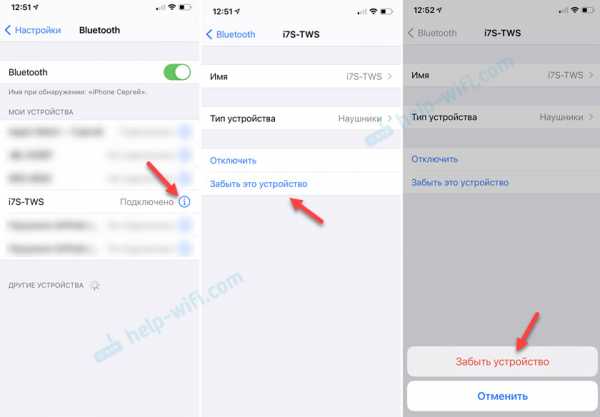
На компьютерах удалить наушники можно в параметрах Bluetooth.

Удалите наушники на всех устройствах, которые есть поблизости и к которым они были подключены. Если в списке отображаются оба наушника (например, с "_L" или "_R" в названии), то удалите оба.
Шаг 2
Сброс настроек кнопкой.
Если у вас есть инструкция конкретно для ваших наушников, то там скорее всего описан процесс сброса настроек. Даже если инструкция на языке которого вы не знаете, то можете перевести ее с помощью телефона (просто навести камеру, через тот же переводчик от Google). Вам не придется пробовать разные варианты и искать нужные комбинации.
Способ 1: универсальное решение
Это решение подходит для большинства подобных наушников. Я показываю на примере Xiaomi Redmi AirDots и Earbuds Basic.
- Зарядите наушники.
- Достаем оба наушника из кейса и берем их в руки.
- Зажимаем кнопки (механические или сенсорные, это зависит от модели) примерно на 5 секунд. Обычно загорается красный индикатор и гаснет. Отпускаем кнопки.
 Это мы выключили наушники. Звуковой сигнал "Power Off". На некоторых моделях этот шаг можно пропустить.
Это мы выключили наушники. Звуковой сигнал "Power Off". На некоторых моделях этот шаг можно пропустить. - Снова одновременно зажимаем кнопки на наушниках и держим их примерно 20-50 секунд. Время, через которое произойдет сброс и как себя в этот момент будут вести индикаторы зависит от конкретной модели. Бывает по-разному. Но как правило, сначала мигает белый индикатор, а затем несколько раз поочередно мигает синий/красный (белый/красный) индикатор.
 Для уверенности держим кнопки нажатыми около минуты.
Для уверенности держим кнопки нажатыми около минуты. - Кладем наушники в кейс на 10 секунд.

- Достаем наушники из кейса и ждем, когда они синхронизируются между собой (как правило, индикатор начинает мигать (белым, синим/красным, синим - это зависит от конкретной модели) только на одном наушнике, на главном). Это значит, что наушники готовы к подключению.
 Если индикаторы на наушниках не будут мигать, то зажмите кнопки на 5 секунд, чтобы включить их.
Если индикаторы на наушниках не будут мигать, то зажмите кнопки на 5 секунд, чтобы включить их. - Заново подключаем наушники к своему телефону, или другому устройству. Фото для примера. У вас может быть другое имя наушников и другой телефон.
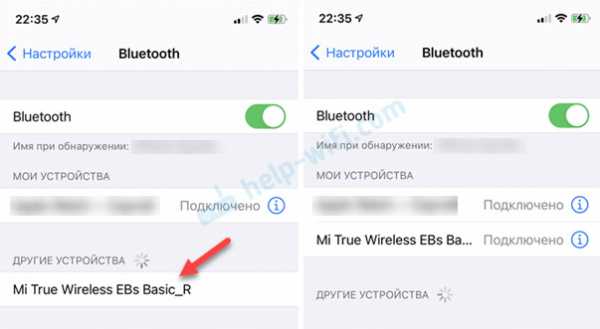
- Если с первого раза не получилось – обязательно попробуйте еще несколько раз.
Способ 2: делаем сброс зажав кнопки в кейсе
На тех же Xiaomi Earbuds (на обновленной, или более старой версии, не знаю), которые у меня, сброс происходит только в том случае, когда мы зажимаем кнопки на наушниках и при этом они находятся в кейсе. Не извлекая наушники из кейса! Если универсальный способ у вас не сработал, и конструкция позволяет зажать кнопки когда правый и левый наушник в кейсе, то попробуйте этот способ.
- Зарядите наушники.
- Не извлекая наушники из кейса зажмите кнопки и держите их примерно 30 секунд.
 В этот момент смотрите на индикаторы. На моих Xiaomi Earbuds где-то секунд 5 индикаторы горят красным, затем несколько раз мигают белым, затем активно мигают белым/красным, загораются еще раз красным, гаснут и снова горят красным. По времени это занимает 15-20 секунд.
В этот момент смотрите на индикаторы. На моих Xiaomi Earbuds где-то секунд 5 индикаторы горят красным, затем несколько раз мигают белым, затем активно мигают белым/красным, загораются еще раз красным, гаснут и снова горят красным. По времени это занимает 15-20 секунд. - Извлеките наушники из кейса и дождитесь синхронизации левого и правого наушника между собой.
- Выполните подключение к устройству по Bluetooth.
Способ 3: кнопка на кейсе
На некоторых TWS наушниках сброс нужно делать кнопкой на кейсе. На тех же AirPods, или Xiaomi Mi AirDots Pro. Я так понимаю, этот способ чаще всего встречается на дорогих моделях.
- Подзарядите наушники хотя бы на 10-20%.
- Положите оба наушника в кейс.
- Зажмите кнопку на кейсе и держите ее 20-40 секунд.
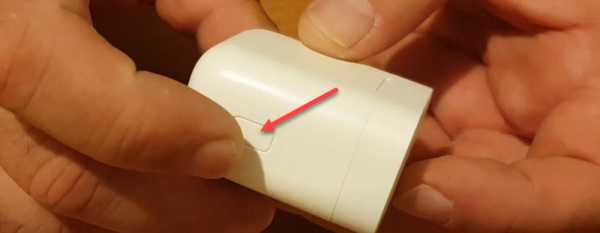 Обратите внимание на индикатор. На AirPods, например, сброс происходит после того, как несколько раз индикатор мигнет оранжевым цветом. Но не забывайте, что на разных наушниках – по-разному.
Обратите внимание на индикатор. На AirPods, например, сброс происходит после того, как несколько раз индикатор мигнет оранжевым цветом. Но не забывайте, что на разных наушниках – по-разному.
Подробная инструкция для AirPods: подключаем AirPods к iPhone: не видит, не подключаются, не работает один наушник.
Способ 4: если кнопки сенсорные
Если у вас на наушниках сенсорные кнопки, то сброс делается примерно так же, как и в случае с обычными кнопками. Для примера возьмем Xiaomi QCY T3, Xiaomi Haylou GT1. Инструкция подойдет для разных наушников с сенсорными кнопками.
- Подзаряжаем наушники.
- Извлекаем их из кейса.
- Зажимаем сенсорную кнопку на наушниках (иногда нужно зажать только на одном) на 5 секунд, чтобы они выключились. Обычно загораются красным и гаснут.
- Зажимаем сенсорные кнопки и держим их 20-40 секунд. Обычно мигает красный/белый индикатор, но не на всех моделях.
 Или так (на примере хорошей копии AirPods):
Или так (на примере хорошей копии AirPods):
- Кладем наушники в кейс и закрываем его. Достаем наушники и ждем секунд 5 пока они синхронизируются. Если они не включаться автоматически, то зажмите сенсоры на 5 секунд.
- Все готов, можно подключать!
Иногда на наушниках с сенсорными кнопками для сброс параметров нужно несколько раз нажать на сенсор. Например, сделать 4 нажатия по сенсорной панели. На Motorola Vervebuds 100, например, нужно один раз коснутся сенсорной панели, после чего зажать ее и не отпускать 5 секунд.
Способ 4: на примере TWS I7s
Завалялись у меня очень дешевые китайские наушники I7s. Решил показать еще на их примере. Если я правильно понял, то на них вообще не нужно делать Reset. Просто включаем наушники подержав кнопки секунд 5 и они автоматически соединяются между собой. После чего на одном наушнике индикатор активно мигает красным/синим. Это значит, что их можно подключать. Нашел информацию, что главный наушник назначается двойным нажатием на кнопку. Но возможно на более старых или новых моделях, или на i9s, i10, i11, i12, i30 это все работает иначе.
- Достаем наши I7s или похожую модель из кейса.
- Выключаем их удерживая кнопки нажатыми на протяжении 3-5 секунд (горит красный индикатор и гаснет).
- Зажимаем одновременно кнопки и держим их секунд 30.

- Включаем наушники удерживая кнопки несколько секунд.
- После синхронизации подключаем их к телефону.
Важный момент: не всегда получается с первого раза. Обязательно попробуйте повторить несколько раз. Если описанные выше способы не работают, у вас наушники ведут себя иначе, то опишите в комментариях проблему, почему не работает сброс и укажите модель наушников. Постараюсь подсказать решение.
Синхронизация беспроводных наушников
Наушники формата TWS синхронизируются между собой автоматически, как только вы достаете их из кейса, или включаете с помощью кнопок. Это при условии, что вы решили проблему рассинхронизации сделав сброс настроек.
Если вы достали наушники из кейса и на одном, или на обеих наушниках не горит и не мигает индикатор, то зажмите кнопку на 5 секунд для включения. Или положите наушники в кейс и достаньте их снова.
Чаще всего это работает так:
- Достали оба наушника из зарядного футляра, и/или включили наушники с помощью кнопок (обычно нужно держать 2-5 секунд).
- Индикаторы сразу активно мигают на обеих наушниках.
 В этот момент идет процесс синхронизации наушников между собой.
В этот момент идет процесс синхронизации наушников между собой. - Если они были синхронизированы, то индикатор продолжает мигать только на одном наушнике.
 В некоторых случаях на втором наушнике индикатор может мигать один раз в несколько секунд. Это говорит о том, что наушники готовы для подключения к телефонам, компьютерам и т. д.
В некоторых случаях на втором наушнике индикатор может мигать один раз в несколько секунд. Это говорит о том, что наушники готовы для подключения к телефонам, компьютерам и т. д. - Подключаем TWS наушники по Bluetooth к нашему устройству.

- После соединения должны работать оба наушника.
Выводы
Потеря соединения между наушниками, когда работает только одно ухо в большинстве случаев успешно решается сбросом настроек и повторной синхронизацией. Процесс восстановления заводских настроек и повторной синхронизации может немного отличаться в зависимости от производителя и модели беспроводных раздельных наушников.
Если вы внимательно посмотрели эту статью, применили все инструкции, и вам не удалось восстановить работу наушников, тогда напишите о своей проблеме в комментариях. Обязательно укажите модель наушников, расскажите что с ними не так, почему не получилось починить их по инструкции и если необходимо – прикрепите фото. Я обязательно отвечу и постараюсь вам помочь!
Не забывайте делиться своим опытом и полезными советами! Всего хорошего!
почему True Wireless всё еще не труъ? / Хабр
Когда все вокруг заговорили о совсем беспроводных наушниках, моей радости не было предела. Больше никаких ошейников, никаких проводков! Ничего, кроме двух связанных друг с другом какой-то ментальной магией, затычек прямо в ушах? Дайте два! По одному в каждое ухо! И милый зарядный кейсик в придачу!

А ровно через два месяца отберите, пожалуйста, их обратно, спрячьте подальше и верните мне мой родной и любимый условно-беспроводной ошейник.
Выплакался. Теперь, попробую под катом, менее эмоционально рассказать о том, что не так с TWS форм-фактором, кому он не подходит и за что я его так не люблю
Предыстория, которую можно пропустить
True Wireless Stereo, TWS — это первые по-настоящему беспроводные наушники, которые связаны друг с другом в пару не оголовьем, жестким воротником или мягким проводом, а по беспроводному каналу.
О том, почему TWS — это потрясающе, Apple со своими AirPods рассказывает уже несколько лет, а добрый десяток производителей с разной степенью успеха быстро подхватили тренд и сделали True Wireless одним из самых популярных форматов носимых наушников.
Поэтому, когда я во всех смыслах спалил свои любимые MOMENTUM In-Ear Wireless, я просто пошел и купил себе такие же, но еще более беспроводные.

Sennheiser их считает флагманской моделью и активно форсит на рынке, поэтому полноценных обзоров на них и без меня наделали, так что повторять восторженные отзывы не буду.
Потому что я не в восторге. Причем, не столько от супер-премиальных Sennheiser, которые выжали из формата очень немало, сколько от самого TWS.
Что не так с TWS?
О том, чем TWS хорош, можно узнать из любого обзора любых TWS наушников. И Apple обеспечила своим AirPods очень хорошую маркетинговую поддержку. Поэтому, сейчас не об этом.
Сейчас о том, что с форм-фактором не так и почему это не наушники на каждый день.
Автономность
Большую часть дня я провожу в наушниках. Нет, я не какой-то там интроверт. Музыка в ушах позволяет легче входить в состояние потока на работе, под нее веселее выхаживать положенные 10 тысяч шагов в день, а подкасты и аудиокниги — это идеальный способ провести вечер, если идти никуда не хочется.
И, когда твои любимые и потрясающе беспроводные наушники, на самом интересном месте говорят о том, что их полномочия все — ты начинаешь их ненавидеть. Приходится искать в дебрях рюкзака зарядный кейс, доставать затычки из ушей, укладывать их на свои места, убеждаться, что сам кейс не разряжен, зарядка идет и отсчитывать 15-20 минут в тишине, чтобы получить еще час-полтора музыки, которые могут оказаться и не нужны.
Когда я пользую TWS наушники, я всегда испытываю стресс из-за уровня заряда. Я вынужден проверять, успею ли дойти до парка и попить там кофе или придется отложить прогулку на полчаса, чтобы дозарядить свои наушники. Я становлюсь зависим от своих наушников куда больше, чем я уже зависим от своего смартфона. И это при том, что самый дешевый «ошейник» от JBL живет 8-10 часов, полный рабочий день.
Эргономика
TWS преподносят как вершину юзабельности и удобства. Никаких проводов, говорят производители, вам не нужно больше думать о том, куда девать всю эту лапшу, если вы не слушаете музыку прямо сейчас.
Отлично, но у меня другой вопрос: куда мне девать сами наушники, когда я их не использую?
Простой ответ — спрятать их в кейс. Но это работает только в случаях, когда я хочу убрать наушники надолго или зарядить их. Гораздо чаще возникают ситуации, когда я хочу вытащить наушники из ушей, но не хочу надолго их убирать. Вот парочка историй.
В офисе, пока я слушаю в фоне какой-нибудь нейтральный соул, ко мне подходит коллега. Он не хочет обсуждать что-то долго, он не зовет меня на спонтанный митинг, которого не было в календаре, он просто хочет от простого ответа на простой вопрос. Почему он не написал этот вопрос в слаке, не знает никто, может даже он сам. Но мне все равно нужно ответить, поэтому что это важно и срочно.
Полдень, двадцать первый век, выходной. Я собираюсь покататься по городу на велосипеде. В наушниках? Нет, потому что если я буду затыкать себе оба уха на дорогах — я умру. TWS обычно работают по отдельности, но все равно не получится быстро вырвать из уха оставшийся наушник в аварийной ситуации, чтобы получить больше контроля над дорогой. И я все равно умру.
В обоих ситуациях, любые, даже самые дорогие и пафосные TWS наушники пасуют в силу своего форм-фактора. Будь у меня самый дешевый китайский воротничок, наушники которого связаны коротким проводом, я бы просто дернул за него и, меньше чем за секунду оказался в состоянии воспринимать мир. Будь у меня любые беспроводные наушники с оголовьем, я бы просто смахнул их на шею и забыл про них.
В случае с TWS я всегда немного инвалид по слуху, который должен думать о том, как в случае чего начать слышать мир. И судя по тому, что в моих Sennheiser True Wireless есть функция Transparent Hearing, я не один такой. Но она не всегда может полноценно работать. И ее тоже нужно включать.
Зарядный кейс
Производители говорят, что это удобно. У меня есть 4 часа превосходного звучания от одной зарядки и еще примерно 12 часов звучания, если я буду периодически прятать затычки в кейс. И это на самом деле так, пока не вспоминаешь, что посредственные наушники с оголовьем работают те же 10-12 часов безо всяких кейсов и коробочек, которые нужно постоянно носить с собой.
Обычно во всех моих джинсах по два кармана. Задние не в счет, потому что я иногда сижу. В левом у меня лежит телефон, в правом — ключи, кредитка на случай если Apple Pay снова ляжет, и какие-то мелочи вроде влажных салфеток. Куда мне девать кейс, без которого наушники через 4 часа станут бесполезными, а через 8 — потеряются?
Боль
Самая субъективная и самая опасная проблема. Нет, это не про какую-то там абстрактную боль от потраченных денег или несбывшихся надежд. Это про самую обыкновенную боль, которую испытывали мои ушные раковины, пока я шел в новеньких наушниках пешком через весь город. Почему?
Вот так мое ухо выглядит, если я втыкаю в него обычные наушники с «воротничком».

А вот так я выгляжу с TWS наушниками.

Даже на фотке видно, как габариты капсулы заставляют ушную раковину страдать. Если про маленькие затычки вроде Beats X или проводные Sennheiser CX300 я вообще часто забываю, когда заканчивается альбом, а наушники с оголовьем снимаю только на ночь, то любые TWS, кроме вкладышей вроде AirPods, приходится вытаскивать из ушей уже через 3 часа.
Изящное решение проблемы автономности — я просто не успеваю дождаться пока сядет батарейка, мне становится больно раньше.
Ладно, чем дело кончилось?
Да ничем в общем-то. За два месяца страданий, я так и не нашел ни одного случая, когда TWS оказался бы удобнее, чем «воротничок» или мягкий ошейник. Ни на пробежке, ни в офисе, ни на улице я не понял, как короткий провод на моей шее мешает мне жить. Поэтому я просто пошел в магазин и купил себе очередные условно-беспроводные наушники с мягким ободком, на сей раз даже не Sennheiser, к продукции которого я бесконечно лоялен, а попсовые Beats. И за три недели с ними я все равно не нашел ни одного случая, когда бы меня бесило наличие проводка.
Ложка меда
Разумеется, все это максимально субъективно. Конечно, у меня неправильные уши, я не умею готовить TWS, а четыре часа автономности однозначно хватит каждому. И вообще, все эти недостатки выглядят как детские проблемы, которые производители исправят в ближайшие несколько лет. По крайней мере, я на это надеюсь.
Я ненавижу провода. Настолько, что все силовые кабели в моем доме имеют строго необходимую длину, удлинители и тройники цинично выбрасываются, а витая пара заканчивается аккурат у входной двери и там же превращается в прекрасные 5GHz. Но даже так, формат TWS для меня все равно выглядит сырым и негодным для постоянного использования. Надеюсь, это временно.
Как Заряжаются Беспроводные Наушники в Боксе и Сколько Времени?
Содержание
Как заряжать беспроводные наушники и сколько по времени?
Сразу оговорюсь, что в статье речь пойдет именно про зарядку True Wireless (TWS) гарнитуры, оба модуля которой соединяются между собой по Bluetooth. Сказать точно, сколько заряжаются беспроводные наушники по времени, невозможно. Это зависит от конкретной модели. Но как правило, весь процесс не занимает больше одного или полутора часов. Так что если ваша гарнитура пролежала в футляре полдня и не работает, это явный повод задуматься.

Но прежде, чем расстраиваться, проверьте, все ли вы изначально делаете правильно? Для того, чтобы активировать процесс восполнения энергии, нужно:
- Положить наушники в кейс
- Подключить его по USB к адаптеру питания или Power Bank
- При необходимости нажать на кнопку на корпусе чехла
Как понять, что наушники зарядились?
Признаком того, что на кейс поступает электроэнергия может служить мигающий световой индикатор рядом с разъемом USB. Вот так он выглядит на Hoco ES10

Соответственно, когда емкость полностью восполнена, он либо гаснет, либо загорается синим цветом.
Когда в процессе зарядки находятся сами наушники, то на них тоже в 99% случаев мигают лампочки — чаще всего красные или белые. Например, на QCY T1 Pro
При полном заряде индикаторы либо перестают мигать и горят постоянно, либо гаснут.
Почему Bluetooth наушники не заряжаются?
Если все это не работает, то будем разбираться, почему наушники не заряжаются. Я не буду писать про такие очевидные причины, как
- неисправный кабель зарядки,
- полностью севший аккумулятор в футляре,
- сгоревший адаптер питания,
- отсутствие напряжения в электророзетке.
Беспроводные наушники не заряжаются от кейса
Перейдем к разбору практических примеров. Вы купили новые наушники, распаковали их, положили в бокс, а они не заряжаются. Прежде всего проверьте, нет ли на коннекторах на беспроводных модулях малюсеньких пленочек, предохраняющих контактирование их с соответствующими разъемами в корпусе кейса. По правилам безопасности при транспортировке по почте наушники не должны находиться в контакте с зарядкой.

В боксе имеется кнопка
Если предохранителей нет, то проверяем следующие моменты. Во-первых, есть такие модификации, в которых на корпусе футляра присутствует отдельная кнопка. Она может иметь разный функционал. Например, у Blitzwolf FYE-4 она отвечает за отображение оставшейся емкости аккумулятора футляра.

Ваше мнение — WiFi вреден?Да24.09%Нет75.91%Проголосовало: 9322
Однако у некоторых беспроводных наушников у нее другое назначение — активация режима зарядки. Такое попадается чаще всего в недорогих репликах Apple Airpods.
Если просто поместить эти вкладыши в кейс, то само собой ничего происходить не будет. Для включения зарядки нужно нажать на ту самую кнопку на корпусе.
Не идет заряд на один из наушников
Далее проверьте, четко ли ваши наушники зафиксированы в своих гнездах. Например, в Redmi Airdots площадки довольно широкие, из-за чего легко сместить их со своего места.
Мне также попадалось очень много моделей, где в кейсе нет магнитов или они не слишком мощные, как например в Awei T3.

Иногда же производители так фантазируют с дизайном, что класть наушники в кейс не удобно, да и вообще правильное их положение в боксе не очевидно, и его легко перепутать — как в Havit G1 первого поколения.

В любом из этих примеров может произойти такое, что не заряжается только один из наушников, в то время как второй вполне комфортно себя «чувствует». Признаком этого является то, что на одном из них горит лампочка, а на другом нет.
Наушники не заряжаются по USB от Power Bank
Наконец, если вы подключили свой чехол к внешнему аккумулятору (Power Bank), но питание на него не поступает. Опустим такие возможные проблемы, как неисправный провод или полностью севшая батарейка. Опять же, во многих случаях для начала зарядки необходимо нажать на функциональную кнопку.

Это все основные причины, которые попадались мне на практике. Если у вас есть свой опыт исправления ошибки незаряжающихся наушников, то обязательно делитесь им в комментариях!
Цены в интернете
АлександрОпытный пользователь WiFi сетей, компьютерной техники, систем видеонаблюдения, беспроводных гаджетов и прочей электроники. Выпускник образовательного центра при МГТУ им. Баумана в Москве. Автор видеокурса «Все секреты Wi-Fi»
С зарядкой беспроводных TWS Bluetooth наушников очень часто возникают самые разные проблемы. Не заряжается правый или левый наушник, не заряжается кейс от наушников, как-то не так ведут себя индикаторы и т. д. При чем это проблема не только дешевых, китайских Bluetooth наушников типа i7s, i9s, i10, i11, i12, i30 и т д., но и дорогих, топовых моделей. Не раз приходилось слышать о том, что не заряжается наушник AirPods (первого/второго поколения, или AirPods Pro), или сам кейс. Так же очень много вопросов по поводу проблем с зарядкой наушников от Xiaomi (в основном это Redmi AirDots и Earbuds), JBL, Samsung, Huawei, Motorola, Xiaomi QCY и других. Эта инструкция подойдет для всех раздельных беспроводных наушников.
Дело в том, что сам формат TWS наушников с технической стороны получился немного сложным. Заряжается кейс, от кейса заряжаются наушники, наушники с кейсом соединяются с помощью контактов, аккумуляторы в этих наушниках очень компактные. Всего в одном комплекте наушников аж три аккумулятора. И все это должно стабильно и правильно работать. Очень часто один из компонентов дает сбой, или просто перестает работать. А если разобрать какие-то дешевые наушники, то можно увидеть, как там все плохо и некачественно сделано. Я уже не говорю о качестве самих деталей и аккумуляторов.
Статью я разделю на две часты: в первой мы рассмотрим решения связанные с зарядкой именно наушников от кейса, а во второй – с зарядкой самого кейса.
Почему не заряжаются беспроводные наушники от кейса?
Я несколько раз лично сталкивался с подобными проблемами, проанализировал большое количество случаев, которые есть в интернете (статьи, форумы, видео), почерпнул много информации из комментариев на этом сайте и готов поделиться решениями, которые должны решить проблему с зарядкой ваших беспроводных Bluetooth наушников. Большинство решений я буду показывать на примере конкретных наушников, но практически все решения универсальные. Даже если ваши наушники отличаются от тех, что у меня на фото – ничего страшного. Делайте все по инструкции.
Как понять, что наушники не заряжаются или зарядились?
На рынке огромное количество разных моделей от разных производителей. И индикаторы на наушниках и кейсе ведут себя по-разному в зависимости от модели. Но в большинстве случаев это работает так:
Возможно, причина не в зарядке
Это очень важный момент! Куда чаще, чем от проблем с зарядкой TWS нужники страдают от рассинхронизации. В этом случае тоже перестает работать один наушник, индикатор на этом наушнике ведет себя не так как обычно и т. д. В любом случае, я рекомендую первым делом попробовать включить наушник, сделать сброс настроек и повторную синхронизацию.
Чтобы не нагружать эту статью лишней информацией, я оставляю ссылки на две очень подробные инструкции:
И отдельная статья, если у вас проблема с AirPods: подключаем AirPods к iPhone: не видит, не подключаются, не работает один наушник
Обязательно попробуйте это сделать!
Зарядите кейс
Думаю, вы это уже сделали. Если нет – обязательно подключите кейс к зарядке. Практически всегда на кейсе есть индикатор, который начинает гореть или мигать когда идет зарядка. Если вы подключили кабель, вставили его в адаптер, включили в розетку и нет никакой реакции, кейс не заряжается, то попробуйте использовать другой кабель и/или адаптер питания. Подключите питание от USB порта компьютера. Смотрите решения в последней главе этой статьи.
Проверяем контакты на наушниках и кейсе
Сколько есть случаев, когда, например, после покупки наушников просто не обращают внимание на то, что на контактах есть защитная пленка. Наушники садятся и больше не заряжаются от кейса из-за этой пленки (она еле заметна). Люди даже в сервис с этим обращаются, а всего лишь нужно было убрать защитную пленку на контактах. Очень часто эта ситуация происходит с Xiaomi Mi True Wireless Earbuds basic и Xiaomi Redmi AirDots. Вот так это выглядит:
Проверьте контакты на самих наушниках и кейсе. Часто бывает, что просто западает контакт в кейсе. После чего нет контакта между кейсом и наушником и он не заряжается. Протрите контакты на наушниках. Можно попробовать легонько прижать наушник к контактам.

Если какой-то из контактов запал, он ниже чем остальные, то попробуйте аккуратно пошевелить его иголкой или зубочисткой. Возможно, он выпрямится и наушник будет заряжаться.
Может быть другой тип контакта. На I7s, например, контакт с тонкой иголкой внутри. На AirPods и качественных подделках раздельный контакт снизу наушника. Нужно обязательно проверить, не попал какой-либо мусор в сам кейс, или в отверстие на наушнике.
Если туда что-то попало, то можно попробовать продуть отверстие, либо удалить мусор с помощью иголки.
На Samsung Gear IconX, например, есть такая проблема, когда наушник не заряжается из-за уплотнителя (для больших ушей, который идет в комплекте). Мигает индикатор и зарядка не идет. Нужно просто снять этот уплотнитель, или надеть меньший уплотнитель. А на JBL не заряжался наушник из-за плохого контакта. И там парень просто подложил маленький кусочек фольги и все заработало. Так себе решение, но работает.
Если у вас есть какие-то рабочие, нестандартные решения – поделитесь ими в комментариях!
Зажать кнопку и положить наушник в кейс
Очень необычное решение, которое спасло уже огромное количество наушников AirDots и Earbuds. Я писал о нем в статье Xiaomi Redmi AirDots и Earbuds: не работает левый/правый наушник, не синхронизируются, не подключаются, не заряжается кейс/наушник. Можете почитать отзывы в комментариях. Возможно, это решение можно применить и к другим наушникам.
Все очень просто. Берем наушник который не заряжается и ни на что не реагирует и кладем его в кейс одновременно зажав на нем кнопку. Зажали кнопку, держим ее нажатой и кладем в кейс.
Не всегда это получается с первого раза. Ничего страшного, попробуйте еще раз.
Поломка одного наушника
К сожалению, такое бывает очень часто. Один Bluetooth наушник может просто сломаться. Тем более, что большинство подобных устройство ну мягко говоря плохого качества. Ну а какие могут быть наушники за 4 доллара (именно за столько я купил I7s).
Не редко отходит контакт между платой и контактом, который используется для соединения наушника с кейсом.
Бывает, что внутри наушника просто отваливается проводок от аккумулятора или от динамика. Сломаться может что угодно. Если есть желание и какой-то опыт, то можно попробовать аккуратно разобрать наушник и посмотреть. Тем более, если вы уже собрались их выбрасывать. Если там оторвался какой-то проводок, то его можно припаять.
Один наушник быстро разряжается и выключается
Есть еще одна очень популярная проблем с которой я сам столкнулся на оригинальных AirPods и на китайских наушниках i30. Вроде все заряжается и работает как и должно, но один из наушников очень быстро разряжается и сам выключается. У меня это правый наушник. Он работает буквально несколько минут и сам выключается. Получается, что один наушник садится быстрее другого. На AirPods работает дольше, но правый наушник садится намного быстрее чем левый. Пользоваться такими наушниками невозможно.
Это аппаратная проблема. То есть настройками, сбросом параметров и другими подобными способами ее не исправить. Нужен ремонт, замена нерабочего наушника (правого или левого), или покупка новых наушников. Если есть гарантия, обязательно обратитесь в сервисный центр или к продавцу. Они должны их отремонтировать, заменить, вернуть деньги.
Если наушник разборный, то можно самому найти аккумулятор, разобрать наушники и заменить его (перепаять). Но здесь очень много нюансов. Сможете ли вы сделать это сами, получится ли найти аккумулятор и т. д.
В большинстве случаев в этом нет никакого смысла. Проще купить новые наушник. Точно так же как и с моими AirPods первого поколения. Можно поменять только правый наушник, так как левый вроде как еще держит заряд. Но где гарантия, что через месяц не сломается левый наушник, ведь им уже года четыре. А аккумулятор в AirPods заменить не получится, они неразборные, если я правильно понял.
Не заряжается кейс от наушников
На разных моделях может быть по-разному, но когда кейс заряжается, то на нем обычно мигает красный индикатор. Когда зарядился – индикатор просто горит. Если вы подключаете питание но нет никакой реакции со стороны наушников и кейса, то скорее всего он не заряжается.
Если есть проблемы с зарядкой именно кейса (он же бокс, футляр), то первым делом нужно заменить кабель и источник питания. Подключите кейс через другой адаптер (от телефона, планшета). Возьмите другой кабель. Обычно используется кабель Micro-USB. Думаю, у вас дома точно найдется несколько таких кабелей. Если для зарядки нужен Lightning (используется на хороших копиях), то можно использовать даже оригинальный кабель от Apple.
Убедитесь, что разъем в зарядной кейс вставлен до конца. Обязательно попробуйте подключить питание от USB порта компьютера или ноутбука.
Разборка кейса и проверка контактов
Если вы уже все проверили и попробовали, но по прежнему ничего не работает, то можно скрыть кейс и посмотреть, нет ли каких-то проблем внутри. Может какой-то провод оторван, или еще что-то. Все делаем на свой страх и риск!
Разбираются они очень легко. Нужно просто поддеть одну часть каким-то острым предметом. Желательно использовать специальную пластиковую лопатку, чтобы не повредить корпус.
Внутри это выглядит примерно вот так (на примере Xiaomi Earbuds):
Заодно можно проверить контакты, через которые соединяются наушники.
А вот так выглядит разобранный кейс китайских беспроводных наушников за 4 доллара.
Если там все в порядке, провода не оторваны, значит проблема либо в плате, либо что-то с аккумулятором. Если у вас есть специальный тестер, то можете прозвонить контакты и измерить напряжение в аккумуляторе. Возможно, что-то удастся выяснить и найти причину.
Подаем питание на аккумулятор напрямую
Это решение я увидел в интернете, и судя по отзывам оно работает. Бывает, что наушники полностью разряжают батарею в кейсе и после этого она перестает заряжаться через разъем. Чтобы ее оживить, нужно подать на нее питание от другого аккумулятора или даже от трех пальчиковых батареек. В зарядных боксах, как правило, аккумулятор на 3.7v.
Нужно взять такую же батарею (или чуть мощнее, но не больше 5v), разобрать кейс и подать питание на контакты, которые идут к аккумулятору. Несколько раз по минуте. Можно соединить три пальчиковых батарейки. Только не перепутайте +/-.
Или заказать такую же батарею и заменить ее. Отпаять старую и припаять новую.
Если что-то из статьи сработало и вы смогли починить свои наушник – напишите, что именно помогло. Если ничего не сработало, то опишите свою проблему в комментариях и я постараюсь вам что-то подсказать. Ну и делитесь своим опытом и решениями. А я буду обновлять эту статью и добавлять в нее новую информацию и решения. Всего хорошего!
75 СергейBluetooth Китайские копии AirPods серии i просты в управлении, но требуют знания некоторых тонкостей по зарядке и подключению. Иногда удачно подключенные к телефону наушники почему-то со временем перестают подключаться, теряется связь с одним из наушников или возникают другие проблемы. Поэтому далее мы рассмотрим, как заряжать и подключать наушники серии i, какие могут быть проблемы с подключением и как они решаются. Эта инструкция подойдет для наушников от i7 до i12 TWS разных модификаций.

Как зарядить беспроводные наушники i7-i12 TWS
До того, как подключать наушники i7, i8, i9 и другие к телефону, их необходимо полностью зарядить. Обратите внимание, что зарядку не рекомендуется проводить сторонними зарядными устройствами, а наушники с кнопкой выключения перед зарядкой необходимо выключить. Есть два основных способа зарядки для наушников разного типа: через зарядный кабель и в кейсе. Рассмотрим их подробнее.
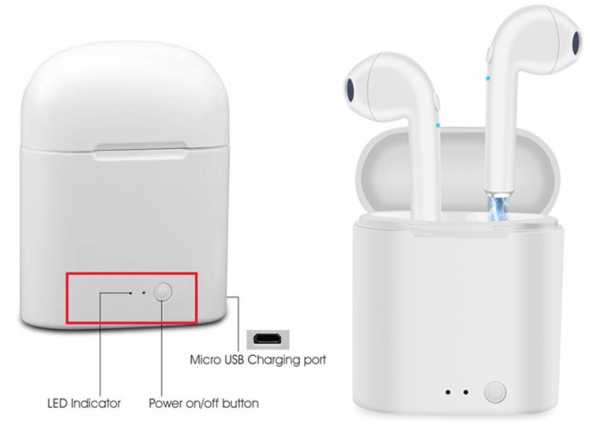
Зарядка наушников через кабель
Этот способ подойдет вашим наушникам, если в комплекте идет специальный кабель с двумя штекерами на одном конце и USB-разъемом на другом конце. Для зарядки проделайте следующие шаги:
- Подключите оба штекера одного конца кабеля к наушникам.
- Вставьте USB-разъем к устройству, через которое планируете зарядить наушники. Это может быть ноутбук, настольный компьютер, Power Bank или другое устройство.
- Отключите наушники тогда, когда изменится цвет индикаторов (например, с красного на синий) или они перестанут мигать (в разных моделях по-разному).

Зарядка наушников через кейс
- Подключите зарядный кейс при помощи идущего в комплекте USB-кабеля к источнику питания: ноутбуку, настольному ПК, пауэрбанку и пр.
- При смене цвета или способа свечения индикаторов отсоедините кабель от кейса и от источника питания.
- Поместите наушники в ячейки кейса и закройте крышку. Если предусмотрена кнопка для зарядки (например, когда вы хотите зарядить наушники i7S), нажмите ее для старта зарядки, а также в том случае, если вы хотите прекратить зарядку раньше времени. Смена цвета или способа свечения индикаторов будет означать, что наушники полностью зарядились. В некоторых моделях возможно заряжать одновременно наушники и кейс.

Как подключить беспроводные наушники i7, i8, i9 TWS
Подключение наушников серии i может вызвать определенные сложности. Поэтому ниже мы рассмотрим способы подключения одного и двух наушников сразу, а также обсудим возможные проблемы подключения. Процедуру подключения к телефону вам нужно сделать только один раз, так как в дальнейшем наушники будут подключаться к нему автоматически. Исключение бывает при подключении гарнитуры к разным устройствам, из-за чего может потребоваться выбирать нужное устройство из списка вручную.

Как подключить один наушник
- Для подключения одного наушника, зажмите кнопку на нем и подержите ее до тех пор, пока наушник не загорится синим и красным светом. Это означает, что наушник готов к сопряжению.
- На телефоне включите поиск устройств по Bluetooth. Когда телефон построит список доступных устройств, выберите в нем ваши наушники и выполните сопряжение.
- Дождитесь, пока прекратится быстрое мигание индикаторов.
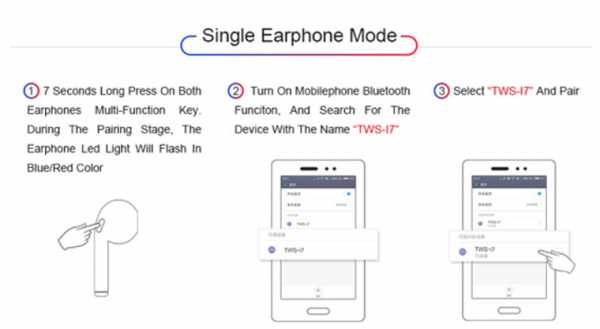
Как подключить оба наушника
- Одновременно зажмите и удерживайте кнопки на обоих наушниках до тех пор, пока индикатор не начнет попеременно мигать синим и красным.
- Дважды щелкните по кнопке главного наушника (в этих моделях обычно правый). При успешном сопряжении главный наушник будет по-прежнему мигать синим и красным, а ведомый — синим.
- На телефоне включите поиск устройств по Bluetooth. Когда телефон построит список доступных устройств, выберите в нем ваши наушники и выполните сопряжение. В случае успешной синхронизации с телефоном наушники будут медленно мигать синим светом.
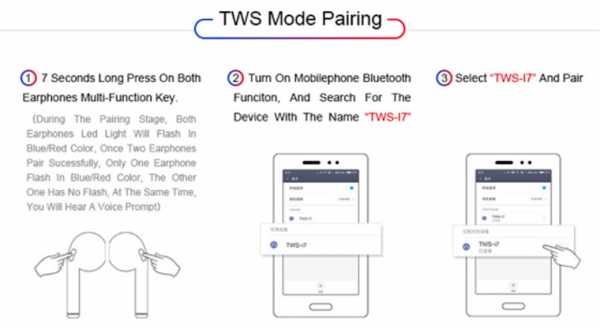
В некоторых моделях i7-i9 оба наушника подключаются так:
- Одновременно зажмите кнопку на обоих наушниках. Они начнут мигать, а затем один из них погаснет. Это означает, что наушники готовы к сопряжению.
- На телефоне включите поиск устройств по Bluetooth. Когда телефон построит список доступных устройств, выберите в нем ваши наушники и выполните сопряжение. Если вы увидите в списке подключенных устройств сразу два наушника с подписью R и L, то выберите R, то есть правый наушник. После этого зажмите на несколько секунд кнопку на левом наушнике (как на выключение) и тем же способом включите его. После этого наушники должны синхронизироваться друг с другом. Если этого не произошло, выключите оба наушника и проделайте все сначала.
Этапы подключения в беспроводных наушниках i7, i8, i9, а также в следующих поколениях сопровождаются голосовыми командами на английском языке и звуковыми сигналами. Если наушники при включении «не подали голоса», значит они подвисли. О решении этой проблемы мы поговорим ниже.

Инструкция по подключению наушников i10 TWS
В наушниках i10 главным чаще всего является левый наушник. В этой модели основное отличие от младших моделей заключается в том, что наушники синхронизируются друг с другом сами. Для их подключения к телефону проделайте следующее:
- Достаньте наушники из кейса. Наушники автоматически входят в фазу сопряжения, поэтому дополнительно ничего нажимать не нужно.
- Зайдите в настройки bluetooth-соединений на своем телефоне и найдите там наушники (могут называться не i10, a AirPods). При необходимости нажмите на телефоне кнопку «Обновить», «Поиск» или что-то похожее. Выполните подключение устройств. Ваши наушники готовы к работе. Если вы захотите их выключить, просто уберите в кейс.

Обратите внимание, что физически к телефону подключается только один наушник i10. Причем если вы уберете в кейс ведомый наушник, то можете спокойно пользоваться одним главным. Но если вы уберете главный наушник, тогда оба перестанут работать. Микрофон находится только в главном наушнике, поэтому если убрать его в карман, то по ведомому наушнику слышать собеседника вы будете, но ответить ему не сможете.
 Шаги выше нужно проделать только один раз. Наушники i10 запоминают подключенные устройства и подключаются к последнему из них автоматически. Если вы часто переподключаете их к разным устройствам, то тогда наушники могут «запутаться». В этом случае вам потребуется выбрать из списка нужное для подключения устройство.
Шаги выше нужно проделать только один раз. Наушники i10 запоминают подключенные устройства и подключаются к последнему из них автоматически. Если вы часто переподключаете их к разным устройствам, то тогда наушники могут «запутаться». В этом случае вам потребуется выбрать из списка нужное для подключения устройство.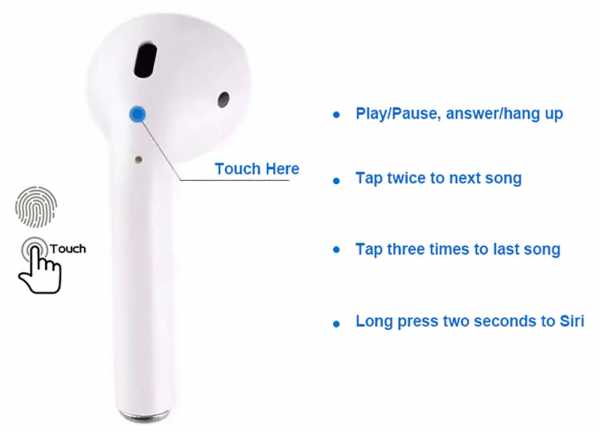
Инструкция по подключению беспроводных наушников i11, i12 TWS
В наушниках i11 и i12 используется уже два микрофона — по одному в каждом наушнике. Поэтому вы можете не только использовать для разговора любой из наушников, но и подключить один наушник к одному смартфону, а другой к другому. Некоторые поступают так из экономии, чтобы не покупать две пары наушников, или потому, что им удобнее пользоваться одним наушником.
 Для подключения наушников проделайте следующее:
Для подключения наушников проделайте следующее: - Достаньте наушники из кейса. На одном из наушников автоматически будут попеременно мигать синий и красный светодиоды, что говорит о готовности к сопряжению с телефоном.
- Зайдите в настройки bluetooth-соединений на своем телефоне и найдите там наушники. При необходимости нажмите на телефоне кнопку «Обновить», «Поиск» или похожую команду. Выполните подключение устройств. Ваши наушники готовы к работе. Если вы захотите их выключить, просто уберите в кейс.
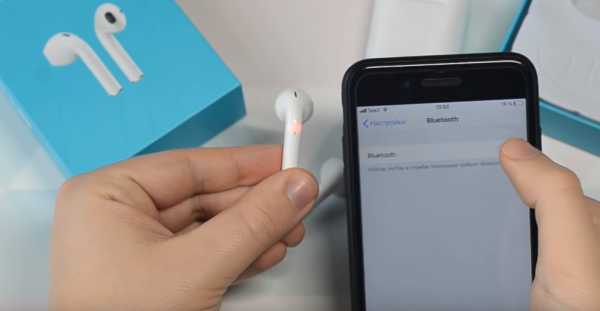
Если вы подключите один наушник к одному телефону, а другой к другому, сброс настроек для перенастройки наушников осуществляется пятикратным касанием к сенсорам наушников.

Проблемы с подключением наушниковi7-i12
В беспроводных наушниках i7-i12 могут возникнуть такие проблемы с подключением:
- телефон не видит наушники;
- в наушниках нет привычных голосовых команд;
- наушники не подключаются к телефону;
- подключается только один из наушников;
- наушники подключились, но со временем потеряли связь и не хотят подключаться снова.

Разберем действия, которые помогут вам решить эти проблемы:
- Проверьте версию Bluetooth на своем телефоне. Для наушников i7, i8 и i9 требуется Bluetooth не менее 4.2, для наушников i10, i11, i12 — 5.0. Узнать версию блютуза можно из документации к телефону или по названию вашей модели. Вбейте его в строке поиска Яндекс.Маркета, найдите соответствующую модель телефона, перейдите на вкладку характеристик и найдите версию Bluetooth в разделе «Связь».
- Убедитесь, что при выборе устройств, подключенных через Bluetooth, вы выбрали именно ваши наушники, а не другое устройство.
- Убедитесь в работоспособности модуля Bluetooth на телефоне. Для этого подключите по блютузу любое другое доступное устройство или проверьте наушники на другом телефоне.
- Полностью зарядите наушники, если не сделали этого сразу.
- Если сопряжение с телефоном не произошло, подключился только один наушник или гарнитура не подает голосовых команд, выполните перезапуск наушников. Для этого на большинстве моделей нужно одновременно зажать кнопку на каждом наушнике и удерживать ее 5 секунд (на поздних моделях 5 раз коснуться сенсоров). После этого нужно начать все сначала.
- Если один из наушников потерял связь с телефоном и не желает восстанавливать ее перечисленными выше способами, надо сделать следующее. Полностью разрядите наушники (вытащите их из кейса и оставьте на несколько часов). На телефоне в настройках блютуза в строке с названием ваших наушников выберите «Забыть устройство». После этого поместите наушники в заряженный кейс. Они снова начнут работать.
- Если наушники упорно не желают соединяться с телефоном, проверьте их на других телефонах. Ничего и там? Возможно, что вам попался бракованный товар.
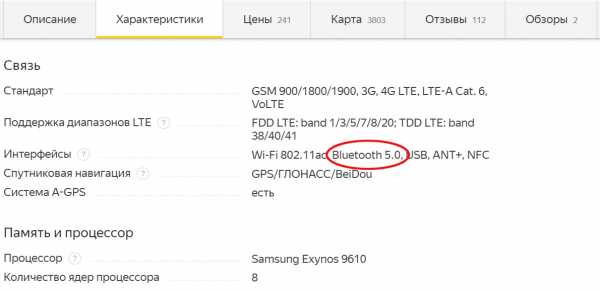
Мы рассмотрели основные сложности, которые возникают при работе с беспроводными наушниками i7-i12 TWS. Воспроизведение обычно проблем не вызывает и требует только запоминания конкретных нажатий на кнопку в ранних моделях или касаний сенсора в поздних моделях для переключения трека, приема звонка или набора последнего номера.
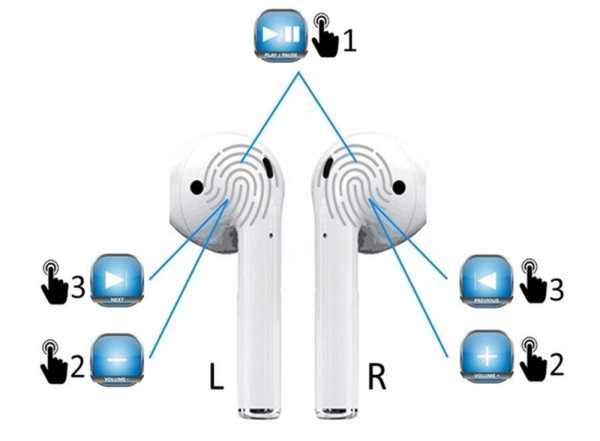 Если приведенные выше инструкции к наушникам i7-i12 вам не помогли, это не означает, что ваша гарнитура сломана. У наушников этой серии много производителей и моделей внутри каждой группы (i7S, i9Х, i10MAX и пр.), поэтому и способы подключения могут быть разными. Попробуйте поискать инструкцию именно к вашей модели и производителю.
Если приведенные выше инструкции к наушникам i7-i12 вам не помогли, это не означает, что ваша гарнитура сломана. У наушников этой серии много производителей и моделей внутри каждой группы (i7S, i9Х, i10MAX и пр.), поэтому и способы подключения могут быть разными. Попробуйте поискать инструкцию именно к вашей модели и производителю. Остались вопросы? Задавайте их в комментарии, и мы постараемся ответить на них.
Используемые источники:
- https://wifika.ru/besprovodnye-naushniki-ne-zaryazhayutsya.html
- https://help-wifi.com/bluetooth/ne-zaryazhaetsya-pravyj-ili-levyj-naushnik-kejs-ot-naushnikov-chto-delat/
- https://gadgetpage.ru/instrukcii/4050-instrukcija-na-russkom-jazyke-k-besprovodnym-naushnikam-i7-i8-i9-i10-i11-i-i12-tws-kak-zarjazhat-podkljuchat-i-perenastraivat.html
Наушники i12 TWS - инструкция на русском. Обзор. Как пользоваться
Наушники i12 TWS Bluetooth, пожалуй, одна из лучших альтернатив наушникам Apple Airpods. Далее представлена краткая инструкция по использованию наушников i12 TWS.
Как отличить оригинальные наушники i12 TWS от подделки.
Оригинальные наушники i12 TWS имеют надпись на коробке Auto power-On Auto Pairing 5.0, что означает, что наушники работают на Bluetooth 5.0
Неоригинальные наушники работают на Bluetooth 3.0
Кроме этого корпус оригинальных наушников (кейс) имеет специальное отверстие с индикатором, чего нету у фейковых наушников.
По качеству звучания, конечно же, тоже есть разница. Оригинальные наушники имеют качественный более широкий диапазон звучания.
Купившие i12 TWS также покупают
Читайте полностью - Лучшие беспроводные наушники (достоинства, где купить, характеристики) - Ознакомиться: Топ 30 лучших bluetooth наушников 2022. Выбор наушников
Инструкции по применению Bluetooth наушников i12 TWS Bluetooth
Включение и выключение наушников
Оба наушника i12 TWS включаются автоматически после извлечения их из зарядного кейса.
Для выключения наушников i12 TWS коснитесь и удерживайте наушник в течение 5 секунд.
Купившие i12 TWS также смотрят
Ознакомьтесь полностью - Рейтинг Bluetooth наушников с Aliexpress (особенности, где купить, характеристики) - Перейти: Топ 30 беспроводных наушников 2022. Где купить, как выбрать
Как подключить наушники i12 TWS к телефону
- после извлечения из кейса наушники включатся автоматически. На правом наушнике должен погаснуть красный индикатор, что будет означать успешное соединение наушников между собой. На левом наушнике должен мигать синий индикатор, что будет означать его готовность к Bluetooth подключению
- если наушники выключены и находятся не в кейсе, то для их включения одновременно коснитесь обоих наушников. Вы услышите звуковое оповещение «питание включено» (Power On) и затем оповещение «Ваше устройство подключается» (Your Device Is Connected)
- на телефоне найдите в списке Bluetooth подключений «i12 TWS XXX» и нажмите, чтобы подключить
- далее Вы услышите звуковое оповещение «Ваше устройство подключено» (Your Device Is Connected).
Примечание.
Если телефон запросит пароль для подключения наушников, введите «0000». Последующие подключения будут выполняться автоматически.
Ответ на вызовы с помощью наушников i12 TWS
При входящем звонке вы услышите звуковой сигнал в левом наушнике. Коснитесь любого наушника, чтобы ответить на звонок.
Купившие i12 TWS также интересуются
Ознакомьтесь полностью - Топ умных IP камер (преимущества, где купить, характеристики) - Ссылка: Топ 17 Wi-Fi камер видеонаблюдения. Особенности, купить...
Положить трубку (завершить вызов) i12 TWS
Короткое касание любого наушника позволит завершить вызов.
Отклонить входящий звонок
Нажмите и удерживайте любой наушник в течение 1 секунды, пока не прозвучит голосовая подсказка: вызов отклонен.
Управление воспроизведением музыки (i12 TWS)
Воспроизведение / Пауза: нажмите на любой наушник для воспроизведения или приостановки музыки.
Уменьшение громкости – два нажатия на левый наушник.
Увеличение громкости – два нажатия на правый наушник.
Переключение трека – три нажатия на наушник.
Далее на рисунке показано, сколько необходимо выполнить нажатий на наушники i12 TWS, чтобы воспользоваться теми или иными функциями.
Проверка уровня заряда аккумулятора.
Индикатор заряда аккумулятора отображается в телефоне iOS или Android.
При низком заряде батареи в смартфоне появляется соответствующее оповещение.
Зарядка Bluetooth наушников i12 TWS
Для зарядки кейса наушников i12 TWS подключите к нему кабель USB и затем подключите кабель к источнику питания (блок питания, Power Bank, ПК, ноутбук и т п).
После подключения питания индикатор кейса будет мигать красным цветом. Изменение цвета или характера свечения индикатора означает, что аккумулятор полностью заряжен.
Для зарядки наушников вставьте их в кейс. Светодиодный индикатор наушников будет гореть красным.
Индикатор поменяет цвет на синий, когда Bluetooth наушники i12 TWS будут полностью заряжены.
Как сбросить настройки до заводских на наушниках i12 TWS
- выключите Bluetooth на смартфоне
- извлеките первый наушник из кейса (замигает индикатор подключения наушника)
- коснитесь наушника пять раз, после чего на нем загорится красный индикатор, что будет означать успешный сброс настроек
- поместите наушник в кейс и проделайте ту же процедуру со вторым наушником
Как почистить наушники i12 от серы и грязи
Для чистки Bluetooth наушников i12 TWS можно использовать перекись водорода.
Чистка наушников может осуществляться ватным тампоном.
При чистке наушников нельзя пользоваться содой, ацетоном или другими агрессивными средствами.
Читайте подробнее – как правильно чистить наушники от ушной серы и грязи
TWS наушники Руководство пользователя i7s
Руководство пользователя
TWS наушники
Модель: i7s
Технические характеристики:
Настоящее беспроводное стерео (TW5), без проводов, отдельный левый и правый канал. Аудио HIFI, как в левом, так и в правом наушниках с включенным Bluetooth, можно использовать отдельно или как одну пару.
О сопряжении:
- При сопряжении с одной гирляндой нажмите и удерживайте многофункциональную кнопку, пока светодиодный индикатор не замигает красным и синим цветом.rnatey, затем включите Bluetooth на вашем устройстве и выберите - HBQ-17tvis в списке, вы услышите голос, напоминающий «подключен», затем вы можете слушать музыку или совершать телефонные звонки. поддерживает отчеты о входящих звонках.
- Сопряжение с обеих сторон:
a. нажмите и удерживайте многофункциональные кнопки с обеих сторон одновременно, пока светодиодный индикатор не начнет попеременно мигать красным и синим светом;
б. Затем дважды щелкните ВЫКЛЮЧИТЬ СТРАНИЦУ, чтобы войти в режим сопряжения, вы услышите голосовое напоминание.дымящийся тростник ';
к. Включите Bluetooth на вашем устройстве и выберите «HBQ-17TWS». Подключайтесь, когда светодиодный индикатор светится синим медленно, они успешно соединяются. Отображение состояния батареи мобильного телефона
ПРИМЕЧАНИЕ: При совершении / приеме телефонных звонков работает только один наушник, но обе стороны могут индивидуально управлять функцией выключения / воспроизведения / паузы при подключении, а другой будет синхронизироваться. Функция памяти поддерживает автоматическое сопряжение устройств, если это
Использование Bluetooth:
1.Телефонные звонки:
Убедитесь, что трубка подключена к мобильному телефону, тогда вы сможете звонить по телефону. При совершении звонков работает только одна боковая трубка, и есть входящий звонок, который передавал звонящих. Вы отвечаете на вызов, слегка нажав кнопку питания один раз, и отказываетесь отвечать, быстро нажимая кнопку питания 2 раза. Когда наушники находятся в музыкальном режиме, вы набираете свой последний номер, быстро нажимая кнопку питания 2 раза (повторный набор последнего номера).
2. Прослушивание музыки:
Убедитесь, что трубка подключена к мобильному телефону, тогда вы сможете слушать музыку из списка песен. Кратковременно нажмите кнопку питания, чтобы приостановить воспроизведение музыки, и воспроизведите ее снова, нажав еще раз.
3. выключить.
Нажмите и удерживайте кнопку питания, пока светодиодный индикатор не загорится красным, когда устройство Bluetooth не используется, оно перейдет в режим выключения питания. Он автоматически выключается, когда наушники отодвигаются от устройства Bluetooth более чем на 5 минут.Вам не нужно беспокоиться о том, что у вас закончится электричество.
4-я зарядка:
Когда батарея разряжена, раздается звуковой сигнал напоминания и одновременно мигает красный светодиод. Светодиод будет красным при зарядке и станет синим при полной зарядке. Примечание. Наушники необходимо выключить во время зарядки, даже если они были включены перед зарядкой.
5. Переключение языковых режимов
Наушники переходят в режим сопряжения, когда светодиодный индикатор попеременно мигает красным и синим. Нажмите и удерживайте многофункциональную кнопку, чтобы переключить режим с китайского на английский (напоминая голосом «Английский режим»)
Предупреждения:
- Пожалуйста, не злоупотребляйте этим телефоном и не помещайте его под сильное давление, держите подальше от влаги и тепла.
- Держитесь подальше от YOH, маршрутизатора или другого высокочастотного передающего оборудования, чтобы предотвратить прерывание сигнала.
- Используйте эту трубку в пределах ее рабочего диапазона (10 метров), и эффект будет лучше, если между подключенными устройствами не будет препятствий.
- Используйте этот Bluetooth-наушник для подключения любого Bluetooth-совместимого устройства
Сводка
- Пылезащитная сетка
- Многофункциональная кнопка
- MIC
- Порт зарядки
- Подсветка зарядного устройства
- Порт зарядки Android
Предупреждение FCC
Изменения или модификации, не одобренные в явной форме ответственной стороной Соответствие
может лишить пользователя права на эксплуатацию оборудования.Это оборудование
было протестировано и признано соответствующим ограничениям для цифровых устройств класса B,
, в соответствии с частью 15 правил FCC. Эти ограничения разработаны для обеспечения
разумной защиты от вредных помех при установке в жилых помещениях. Это оборудование
генерирует, использует и может излучать радиочастотную энергию и, если оно установлено и используется не в соответствии с инструкциями, может создавать вредные помехи для радиосвязи. Однако нет такой гарантии
, что помехи не возникнут при конкретной установке.Если это оборудование создает
вредных помех для приема радио или телевидения, что можно определить путем включения и выключения оборудования, пользователю рекомендуется попытаться устранить помехи
одним или несколькими из следующих способов:
-Переориентировать или переместите приемную антенну.
‐‐ Увеличьте расстояние между оборудованием и приемником.
- Подключите оборудование к розетке в цепи, отличной от той, к которой подключен приемник
.
- Проконсультируйтесь с продавцом или опытным радио / ТВ техником.
Это устройство соответствует части 15 правил FCC. Эксплуатация возможна при соблюдении следующих двух условий:
(1) Это устройство не должно вызывать вредных помех, и
(2) это устройство должно принимать любые принимаемые помехи, включая помехи, которые могут вызвать нежелательную работу.
Есть вопросы по руководству? Размещайте в комментариях!
Сопутствующие руководства / ресурсы
.Информация о зарядкеAirPods и сроке службы батареи
Узнайте, как заряжать AirPods и их зарядный футляр, а также как продлить срок службы аккумулятора AirPods.
Зарядка наушников AirPods
Чтобы зарядить AirPods, поместите их в футляр.Чехол полностью заряжает ваши AirPods несколько раз, поэтому вы можете заряжать их в пути. Чтобы наушники оставались полностью заряженными, кладите их обратно в футляр, когда они не используются.
Как зарядить наушники AirPods
Зарядный футляр MagSafe или футляр для беспроводной зарядки можно заряжать с помощью зарядной площадки, сертифицированной Qi. Обязательно наденьте футляр на зарядное устройство так, чтобы индикатор состояния был направлен вверх, а крышка была закрыта.Индикатор состояния должен показывать текущий уровень заряда в течение 8 секунд. Если у вас есть наушники AirPods Pro или AirPods (3-го поколения), вы можете коснуться чехлом зарядной площадки, чтобы увидеть, заряжаются ли ваши AirPods Pro или AirPods (3-го поколения) (оранжевый свет) или полностью заряжены (зеленый свет).
Информация об индикаторе состояния
Зарядный футляр
MagSafe: индикатор состояния находится на передней части футляра.
Чехол для беспроводной зарядки
: индикатор состояния расположен на передней панели футляра.
Зарядный футляр: индикатор состояния зарядного футляра расположен между слотами AirPods.
Если AirPods находятся в футляре с открытой крышкой, индикатор показывает состояние зарядки AirPods.Когда AirPods вне футляра, индикатор показывает состояние футляра. Зеленый индикатор означает, что устройство полностью заряжено, а оранжевый индикатор показывает, что осталось менее одного полного заряда.
Когда вы подключаете футляр для зарядки MagSafe или футляр для беспроводной зарядки к зарядному устройству или кладете его на зарядную площадку с сертификатом Qi, индикатор состояния будет гореть в течение 8 секунд. Если индикатор мигает белым, ваши AirPods готовы к настройке с одним из ваших устройств.Если индикатор мигает желтым, возможно, вам нужно перенастроить AirPods.
Чтобы зарядить футляр с помощью проводного подключения, подключите кабель Lightning, поставляемый с AirPods, к разъему Lightning на футляре. Вы можете использовать кабель USB-C - Lightning или кабель USB - Lightning. Затем подключите другой конец кабеля к USB-порту или зарядному устройству. Кейс можно заряжать как с AirPods, так и без них.Зарядка происходит быстрее всего при использовании зарядного устройства USB для iPhone или iPad или при подключении к Mac.
Для получения подробных сведений о состоянии зарядки и уровне заряда см. Проверка состояния зарядки аккумулятора.
Проверить процент заряда батареи
Вы также можете проверить процент заряда батареи AirPods с помощью iPhone, iPad, iPod touch или Mac.
На iPhone, iPad или iPod touch
Откройте крышку корпуса AirPods внутри и поднесите чехол к iPhone, iPad или iPod touch. Подождите несколько секунд, чтобы увидеть состояние батареи AirPods.
Вы также можете проверить состояние заряда ваших AirPods с помощью виджета «Батареи» на вашем iPhone, iPad или iPod touch.Состояние заряда кейса отображается только тогда, когда в нем есть хотя бы один наушник AirPods.
На Mac
- Откройте крышку и извлеките AirPods из футляра.
- Щелкните значок Bluetooth в строке меню.
- В меню наведите указатель мыши на пункт AirPods.
Информация о времени автономной работы
Когда аккумулятор AirPods разряжен, вы получаете уведомление на экране iPhone или iPad. Уведомления появляются, когда у вас остается 20, 10 и 5 процентов энергии.
При низком уровне заряда батареи вы также слышите звуковой сигнал в одном или обоих AirPods. Вы услышите этот звуковой сигнал, когда в первый раз заряд батареи достигнет 10%, а во второй раз - непосредственно перед выключением AirPods.
Если вы подозреваете, что проблема в аккумуляторе, узнайте об обслуживании и ремонте AirPods.
Чего ожидать от AirPods (3-го поколения)поколение)
- Кейс позволяет заряжать наушники несколько раз, что обеспечивает до 30 часов прослушивания # 1 или до 20 часов разговоров 2 .
- AirPods (3-го поколения) до 6 часов прослушивания (до 5 часов с включенным объемным звуком) без подзарядки 3 или до 4 часов в режиме разговора 4 .
- Зарядите AirPods (3-го поколения) 5 минут в футляре и до 1 часа прослушивания 5 или до 1 часа в режиме разговора 6 .
Чего ожидать от наушников AirPods Pro
- Чехол позволяет заряжать наушники несколько раз, что обеспечивает более 24 часов прослушивания # 7 или более 18 часов разговора 8 .
- На одной зарядке наушники AirPods Pro обеспечивают до 4,5 часов прослушивания 9 или до 3,5 часов в режиме разговора 10 .
- Заряжайте наушники AirPods Pro 5 минут в футляре и до 1 часа прослушивания 11 или до 1 часа в режиме разговора 12 .
Чего ожидать от наушников AirPods (2-го поколения)
- Кейс позволяет заряжать наушники несколько раз, что обеспечивает более 24 часов прослушивания 13 или до 18 часов разговоров 14 .
- На одной зарядке наушники AirPods обеспечивают до 5 часов прослушивания 15 или до 3 часов в режиме разговора 16 .
- 15-минутная зарядка для AirPods в кейсе, до 3 часов прослушивания 17 или до 2 часов в режиме разговора 18 .
Оптимизированная зарядка аккумулятора для AirPods Pro или AirPods (3-го поколения)
Оптимизированная зарядка аккумулятораснижает расход заряда аккумулятора и увеличивает срок его службы за счет сокращения времени полной зарядки AirPods Pro или AirPods (3-го поколения).AirPods Pro, AirPods (3-го поколения) и iPhone, iPad или iPod touch извлекают уроки из вашей ежедневной процедуры зарядки и ждут, пока ваши AirPods Pro или AirPods (3-го поколения) зарядятся более чем на 80%, пока вам не понадобится их использовать.
Оптимизированная зарядка аккумуляторадля AirPods Pro и AirPods (3-го поколения) требует наличия iPhone, iPod touch или iPad и включается по умолчанию при настройке устройства или после обновления до iOS или iPadOS 15 или более поздней версии.Чтобы отключить эту функцию, откройте чехол AirPods, затем перейдите в «Настройки»> «Bluetooth» на своем iPhone, iPad или iPod touch. Нажмите кнопку «Подробнее» рядом с AirPods Pro или AirPods (3-го поколения) в списке устройств. Отключите оптимизированную зарядку аккумулятора.
- Тестирование проводилось Apple в сентябре 2021 года на контрольных образцах AirPods (3-го поколения).Generation) с зарядным чехлом MagSafe и программным обеспечением в сочетании с устройствами iPhone 13 Pro Max и предварительным программным обеспечением. Плейлист содержал 358 различных аудиодорожек, приобретенных в iTunes Store (256 Кбит / с, AAC). Громкость была установлена на 50%. Тестирование заключалось в полном разряде батареи AirPods путем воспроизведения звука до тех пор, пока не прекратилось воспроизведение первого. Разряженные AirPods были заряжены до 100%, затем снова воспроизводили звук, пока не перестал воспроизводиться первый.Цикл повторялся до полной разрядки аккумуляторов AirPods и зарядного футляра. Срок службы батареи зависит от настроек устройства, окружающей среды, использования и многих других факторов.
- Тестирование проводилось Apple в сентябре 2021 года на контрольных образцах AirPods (3-го поколения) с зарядным чехлом MagSafe и программным обеспечением в сочетании с устройствами iPhone 13 Pro Max и предварительным программным обеспечением. Громкость была установлена на 50%.Тесты заключались в полной разрядке аккумулятора AirPods путем продолжения разговора по мобильному телефону до тех пор, пока первый из них не перестал передавать звук во время разговора. Разряженные AirPods были заряжены до 100%, затем звонок возобновлялся до тех пор, пока первый не перестал передавать звук. Цикл повторялся до полной разрядки аккумуляторов AirPods и зарядного футляра. Срок службы батареи зависит от настроек устройства, окружающей среды, использования и многих других факторов.
- Тестирование проводилось Apple в сентябре 2021 года на контрольных образцах AirPods (3-го поколения) с зарядным чехлом MagSafe и программным обеспечением в сочетании с устройствами iPhone 13 Pro Max и предварительным программным обеспечением. Плейлист содержал 358 различных аудиодорожек, приобретенных в iTunes Store (256 Кбит / с, AAC). Громкость была установлена на 50%. При включенном объемном звуке с отслеживанием головы время прослушивания составляло до 5 часов.Тестирование заключалось в полном разряде батареи AirPods путем воспроизведения звука до тех пор, пока не прекратилось воспроизведение первого. Срок службы батареи зависит от настроек устройства, окружающей среды, использования и многих других факторов.
- Тестирование проводилось Apple в сентябре 2021 года на контрольных образцах AirPods (3-го поколения) с зарядным чехлом MagSafe и программным обеспечением в сочетании с устройствами iPhone 13 Pro Max и предварительным программным обеспечением.Громкость была установлена на 50%. Тесты заключались в полной разрядке аккумулятора AirPods путем продолжения разговора по мобильному телефону до тех пор, пока первый из них не перестал передавать звук во время разговора. Срок службы батареи зависит от настроек устройства, окружающей среды, использования и многих других факторов.
- Тестирование проводилось Apple в сентябре 2021 года на контрольных образцах AirPods (3-го поколения) с зарядным чехлом MagSafe и программным обеспечением в сочетании с устройствами iPhone 13 Pro Max и предварительным программным обеспечением.Плейлист содержал 358 различных аудиодорожек, приобретенных в iTunes Store (256 Кбит / с, AAC). Громкость была установлена на 50%. 5-минутный тест зарядки проводился с разряженными AirPods, заряжался в течение 5 минут, а затем воспроизводился звук до тех пор, пока первые AirPods не переставали воспроизводиться. Срок службы батареи зависит от настроек устройства, окружающей среды, использования и многих других факторов.
- Тестирование проводилось Apple в сентябре 2021 года.на контрольных образцах AirPods (3-го поколения) с зарядным чехлом MagSafe и программным обеспечением в сочетании с устройствами iPhone 13 Pro Max и предварительным программным обеспечением. Громкость была установлена на 50%. 5-минутный тест зарядки проводился с разряженными AirPods, которые заряжались в течение 5 минут, а затем продолжался разговор по мобильному телефону до тех пор, пока первый не перестал передавать звук во время разговора. Срок службы батареи зависит от настроек устройства, окружающей среды, использования и многих других факторов.
- Данные основаны на тестировании, проведенном Apple в октябре 2019 года с использованием контрольных образцов AirPods Pro с футляром для беспроводной зарядки и программного обеспечения в сочетании с предварительными версиями телефонов iPhone 11 Pro Max. Плейлист содержал 358 различных аудиодорожек, приобретенных в iTunes Store (256 Кбит / с, AAC). Громкость была установлена на 50%, и был включен режим активного шумоподавления. Тестирование заключалось в полной разрядке аккумулятора AirPods Pro путем воспроизведения звука до тех пор, пока не прекратилось воспроизведение первого.Разряженные наушники AirPods Pro были заряжены до 100%, затем снова воспроизводили звук, пока не перестал воспроизводиться первый. Цикл повторялся до полной разрядки аккумуляторов AirPods Pro и зарядного футляра. Срок службы батареи зависит от настроек устройства, окружающей среды, использования и многих других факторов.
- Данные основаны на тестировании, проведенном Apple в октябре 2019 года с использованием контрольных образцов AirPods Pro с футляром для беспроводной зарядки и программного обеспечения в сочетании с предварительными версиями телефонов iPhone 11 Pro Max.Громкость была установлена на 50%, и был включен режим активного шумоподавления. Тесты заключались в полной разрядке аккумулятора AirPods Pro путем продолжения разговора по мобильному телефону до тех пор, пока первый из них не перестал передавать звук во время разговора. Разряженные наушники AirPods Pro были заряжены до 100%, затем телефонный разговор возобновлялся до тех пор, пока первый не перестал передавать звук. Цикл повторялся до полной разрядки аккумуляторов AirPods Pro и зарядного футляра.Срок службы батареи зависит от настроек устройства, окружающей среды, использования и многих других факторов.
- Данные основаны на тестировании, проведенном Apple в октябре 2019 года с использованием контрольных образцов AirPods Pro с футляром для беспроводной зарядки и программного обеспечения в сочетании с предварительными версиями телефонов iPhone 11 Pro Max. Плейлист содержал 358 различных аудиодорожек, приобретенных в iTunes Store (256 Кбит / с, AAC).Громкость была установлена на 50%, и был включен режим активного шумоподавления. После выключения активного шумоподавления и контактного режимов время прослушивания составляло до 5 часов. Тестирование заключалось в полной разрядке аккумулятора AirPods Pro путем воспроизведения звука до тех пор, пока не прекратилось воспроизведение первого. Срок службы батареи зависит от настроек устройства, окружающей среды, использования и многих других факторов.
- Цифры основаны на тестировании Apple в октябре 2019 года.с опытными образцами AirPods Pro с чехлом для беспроводной зарядки и программным обеспечением в сочетании с телефонами iPhone 11 Pro Max, на которых установлено предварительное программное обеспечение. Громкость была установлена на 50%, и был включен режим активного шумоподавления. Тесты заключались в полной разрядке аккумулятора AirPods Pro путем продолжения разговора по мобильному телефону до тех пор, пока первый из них не перестал передавать звук во время разговора. Срок службы батареи зависит от настроек устройства, окружающей среды, использования и многих других факторов.
- Данные основаны на тестировании, проведенном Apple в октябре 2019 года с использованием контрольных образцов AirPods Pro с футляром для беспроводной зарядки и программного обеспечения в сочетании с предварительными версиями телефонов iPhone 11 Pro Max. Плейлист содержал 358 различных аудиодорожек, приобретенных в iTunes Store (256 Кбит / с, AAC). Громкость была установлена на 50%, и был включен режим активного шумоподавления. 5-минутный тест зарядки проводился на пустом AirPods Pro, он заряжался в течение 5 минут, а затем воспроизводился звук, пока первые AirPods не переставали играть.Срок службы батареи зависит от настроек устройства, окружающей среды, использования и многих других факторов.
- Данные основаны на тестировании, проведенном Apple в октябре 2019 года с использованием контрольных образцов AirPods Pro с футляром для беспроводной зарядки и программного обеспечения в сочетании с предварительными версиями телефонов iPhone 11 Pro Max. Громкость была установлена на 50%, и был включен режим активного шумоподавления.5-минутный тест зарядки проводился с разряженными наушниками AirPods Pro, заряжался в течение 5 минут, а затем продолжался разговор по мобильному телефону до тех пор, пока первый не перестал передавать звук во время разговора. Срок службы батареи зависит от настроек устройства, окружающей среды, использования и многих других факторов.
- Данные основаны на тестировании, проведенном Apple в феврале 2019 года с контрольными образцами AirPods (2-го поколения).Generation), чехол для зарядки, чехол для беспроводной зарядки и соответствующее программное обеспечение, которые работают в паре с телефонами iPhone XS Max, на которых установлено предварительное программное обеспечение. Плейлист содержал 358 различных аудиодорожек, приобретенных в iTunes Store (256 Кбит / с, AAC). Громкость была установлена на 50%. Тестирование заключалось в полном разряде батареи AirPods путем воспроизведения звука до тех пор, пока не прекратилось воспроизведение первого. Разряженные AirPods были заряжены до 100%, затем снова воспроизводили звук, пока не перестал воспроизводиться первый.Цикл повторялся до полной разрядки аккумуляторов AirPods и зарядного футляра. Срок службы батареи зависит от настроек устройства, окружающей среды, использования и многих других факторов.
- Данные основаны на тестировании, проведенном Apple в феврале 2019 года с использованием контрольных образцов AirPods (2-го поколения), чехла для зарядки, чехла для беспроводной зарядки и связанного программного обеспечения в сочетании с телефонами iPhone XS Max, на которых установлено предварительное программное обеспечение.Громкость была установлена на 50%. Тесты заключались в полной разрядке аккумулятора AirPods путем продолжения разговора по мобильному телефону до тех пор, пока первый из них не перестал передавать звук во время разговора. Разряженные AirPods были заряжены до 100%, затем звонок возобновлялся до тех пор, пока первый не перестал передавать звук. Цикл повторялся до полной разрядки аккумуляторов AirPods и зарядного футляра. Срок службы батареи зависит от настроек устройства, окружающей среды, использования и многих других факторов.
- Данные основаны на тестировании, проведенном Apple в феврале 2019 года с использованием контрольных образцов AirPods (2-го поколения), чехла для зарядки, чехла для беспроводной зарядки и связанного программного обеспечения в сочетании с телефонами iPhone XS Max, на которых установлено предварительное программное обеспечение. Плейлист содержал 358 различных аудиодорожек, приобретенных в iTunes Store (256 Кбит / с, AAC). Громкость была установлена на 50%. Тестирование заключалось в полном разряде батареи AirPods путем воспроизведения звука до тех пор, пока не прекратилось воспроизведение первого.Срок службы батареи зависит от настроек устройства, окружающей среды, использования и многих других факторов.
- Данные основаны на тестировании, проведенном Apple в феврале 2019 года с использованием контрольных образцов AirPods (2-го поколения), чехла для зарядки, чехла для беспроводной зарядки и связанного программного обеспечения в сочетании с телефонами iPhone XS Max, на которых установлено предварительное программное обеспечение. Громкость была установлена на 50%. Тесты заключались в полной разрядке аккумулятора AirPods путем продолжения разговора по мобильному телефону до тех пор, пока первый из них не перестал передавать звук во время разговора.Срок службы батареи зависит от настроек устройства, окружающей среды, использования и многих других факторов.
- Данные основаны на тестировании, проведенном Apple в феврале 2019 года с использованием контрольных образцов AirPods (2-го поколения), чехла для зарядки, чехла для беспроводной зарядки и связанного программного обеспечения в сочетании с телефонами iPhone XS Max, на которых установлено предварительное программное обеспечение. Плейлист содержал 358 различных аудиодорожек, приобретенных в iTunes Store (256 Кбит / с, AAC).Громкость была установлена на 50%. 15-минутный тест зарядки проводился на пустых AirPods, которые заряжались в течение четверти часа, а затем воспроизводился звук до тех пор, пока первые AirPods не перестали воспроизводиться. Срок службы батареи зависит от настроек устройства, окружающей среды, использования и многих других факторов.
- Данные основаны на тестировании, проведенном Apple в феврале 2019 года с контрольными образцами AirPods (2-го поколения).Generation), чехол для зарядки, чехол для беспроводной зарядки и соответствующее программное обеспечение, которые работают в паре с телефонами iPhone XS Max, на которых установлено предварительное программное обеспечение. Громкость была установлена на 50%. 15-минутный тест зарядки проводился на разряженных AirPods, которые заряжались в течение четверти часа, а затем продолжался разговор по мобильному телефону до тех пор, пока первый не перестал передавать звук во время разговора. Срок службы батареи зависит от настроек устройства, окружающей среды, использования и многих других факторов.
Дата публикации:
.i7s - Самые дешевые и популярные наушники TWS на AliExpress

После ввода «tws» ( TWS означает True Wireless Sound, что означает действительно беспроводной звук) в поисковой системе AliExpress мы получим список самых популярных беспроводных наушников.
Увидев столько заказов и комментариев, я из любопытства решил купить модель наушников i7s , которая сейчас продается десятками тысяч штук. Это также, вероятно, самые дешевые поддельные AirPods, которые я когда-либо видел.
В этом обзоре я постараюсь описать, чего ожидать при покупке наушников-вкладышей i7s. От сопряжения и качества звука до сравнения их с гораздо более дорогими и качественными наушниками TWS. Надеюсь, что после прочтения всего вы сможете решить, стоит ли вообще интересоваться дешевыми наушниками вроде i7s .
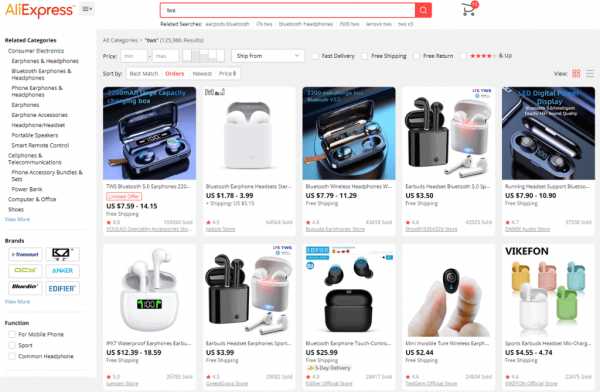 Самые популярные наушники TWS на Алиэкспресс
Самые популярные наушники TWS на Алиэкспресс Порядок оформления заказа
Наушникиi7s были куплены на Aliexpress за 2,82 доллара с использованием купона на скидку Aliexpress, который снижает цену на 1,76 доллара. Купоны такого типа можно получить в приложении Алиэкспресс или во время распродаж. Текущие коды скидок можно найти на этой странице.
Что касается способа доставки, то посылка была доставлена с экономичной доставкой. Срок поставки - два месяца.
Цена наушников i7s
Беспроводные наушникиi7s можно купить на Aliexpress примерно за 5,63 доллара. В одном из магазинов наушники имеют рейтинг 4,5 / 5 из расчета более 64 тысяч. заказы.
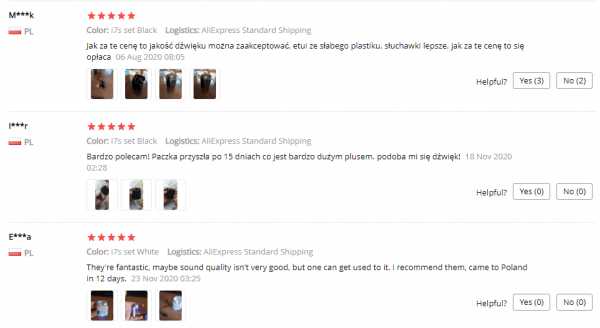 Отзыв с Алиэкспресс
Отзыв с Алиэкспресс Комплектация
Наушники i7s не были упакованы ни в какую коробку. Все было помещено в небольшой пакет из фольги, внутри которого вы можете найти:
- Наушники i7s в кейсе power bank
- Кабель Micro-USB
- Руководство пользователя на английском и китайском языках
Конструкция I7S
Все это сделано из некачественного пластика, но от наушников за 4 доллара ничего лучшего и не ждать.Зарядный кейс довольно большой. Крышка в кейсе создает впечатление, что при открытии она сломается. Наушники в кейсе держатся хорошо и не выпадают, но при этом достаточно болтаются и слышно, как они летают внутри.
На передней части коробки есть кнопка, которая активирует светодиоды, указывающие уровень заряда кейса. Этой же кнопкой запускается и процесс зарядки наушников, если они в футляре. Сзади - гнездо для зарядки со стандартом Micro-USB.
Наушники i7s имеют дизайн, который копирует Apple Airpods .Размер немного больше, чем у AirPods, их немного сложнее подогнать к уху, и создается впечатление, что они вот-вот выпадут.
На наушниках есть микрофон и многофункциональная кнопка. Он используется для питания и имеет назначенные функции, такие как переключение песен, ответ на звонки или запуск голосового помощника.
Проверка наушников выглядит следующим образом:
- Одиночный щелчок - остановка / возобновление / ответ на вызов
- Двойной щелчок - набор последнего вызова
- Тройной щелчок - запуск голосового помощника
- Длительное удержание трубки включает / выключает трубку
- Левая трубка - 2- второе нажатие запускает предыдущую песню
- Правый наушник - удерживание кнопки в течение 2 секунд запускает следующий трек
Как подключить наушники?
У меня не было проблем с подключением наушников.Это было даже возможно в первый раз. Чтобы подключить наушники i7s к смартфону, выполните следующие простые действия:
- Достаньте наушники i7s из зарядного футляра.
- Светодиод должен начать мигать красным и синим. Если светодиоды не загораются, удерживайте многофункциональную кнопку на трубке.
- Активируйте Bluetooth на смартфоне и найдите доступные устройства.
- Выберите «TWS-i7s» из списка устройств и выполните сопряжение с телефоном.
Если они были правильно сопряжены с телефоном, каждое последующее подключение происходит автоматически после извлечения наушников из футляра. К сожалению, они не отключаются автоматически, когда вы кладете их обратно в футляр. Чтобы отключить их, нажмите кнопку на корпусе или просто выключите Bluetooth на телефоне.
Качество звука и разговора i7s
Я не ожидал слишком многого от этих наушников, которые стоят меньше 20 злотых. Сравнивая их с другими моделями, которые я тестировал, у i7 худшее качество.Звук ровный и полностью лишен басов. Наушники имеют много хороших отзывов, поэтому я думаю, что если вы не аудиофил и под рукой нет других наушников, вы легко можете использовать их для прослушивания музыки или аудиокниг. Они не подойдут для просмотра фильмов, потому что между аудио и видео есть заметное отставание.
В случае звонков сложно говорить о хорошем качестве даже в наушниках за 100 злотых. Каждый разговор в наушниках i7s надоедает и некачественный (в хороших условиях можно ужиться)
i7s
технические характеристики- Модель: i7s
- Bluetooth: v5.0 (диапазон ~ 10 м)
- Аккумулятор в трубке: 50 мАч
- Время зарядки наушников: 0,5-1 час
- Время работы: 2 часа
- Время ожидания: 100 часов
ПРОФИ:
- Низкая цена
- Ассортимент в квартире закончился у меня положительно (у них дела идут лучше, чем у более дорогого AWEI T10C)
- Можно использовать одну трубку
МИНУС:
- Качество корпуса
- Качество звука (без басов)
- Youtube задержка
- При более сильном движении выпадают из уха.
Сводка
На первый взглядI7S не похож на продукт, который стоит меньше 15 злотых.Только взяв их в руки, чувствуется некачественный пластик в корпусе. Наушники в кейсе держатся хорошо и не выпадают, но при этом достаточно болтаются и слышно, как они летают внутри.
По качеству звука трагичности нет, но баса тоже нет. От наушников особо многого не жду, но при прослушивании музыки приятно слышать басы. Однако выбор наушников в квартире меня приятно удивил. Они лучше, чем более дорогой AWEI T10C, и обеспечивают постоянное соединение в любом месте.
Я мог бы порекомендоватьI7S людям, которые не хотят тратить много денег и раньше не имели дела с наушниками TWS. Если вы не аудиофил и под рукой нет других наушников, вы легко можете использовать их для прослушивания музыки или аудиокниг. Вы также можете купить их в качестве запасных наушников или в подарок ребенку, потому что они будут не такими плохими, как ломаются, и они не слишком громкие.
До сих пор я тестировал несколько моделей наушников-вкладышей (без резиновых вставок), и если бы мне пришлось выбирать, я бы, наверное, никого не удивил, если бы поставил i7 в конец своего списка.На мой взгляд, стоит вложить эти 15-20 долларов и купить что-то более качественное, например Edifier, Haylou, Tronsmart, Baseus, QCY, AWEI. Из более дорогих могу порекомендовать Anker Soundcore или FILL (бренд, связанный с Xiaomi)
.i7s - Самые дешевые и популярные наушники TWS на AliExpress
.Huawei FreeBuds 4i - обзор
Оценочная шкала 1-6 (6-отлично) 9000 5 Запускаем
Наушники
TWS сейчас являются самым модным дополнением к нашим смартфонам. TWS - это аббревиатура от True Wireless Sound. Такие наушники легко носить в кармане, их подключение должно быть быстрым и беспроблемным, а также обеспечивать хорошее качество звука. В более дорогих моделях также есть активное шумоподавление. Huawei FreeBuds 4i стоит всего 249 злотых и предлагает нам все преимущества наушников TWS, но, конечно, также имеет несколько недостатков.
- Удобная упаковка
- Удобен в использовании - не выпадает из ушей.
- Хорошее качество голосовой связи - 2 качественных микрофона на каждую трубку
- Есть активный режим шумоподавления и прозрачный режим - шумоподавление выполняет свою роль
- Вы можете приостановить воспроизведение, ответить на звонок и переключить режим ANC прямо с трубки
- Приложение AI life позволяет дополнительную настройку жестов
- При подключении наушников к AI Life воспроизведение останавливается при извлечении из уха
- Поддержка BT 5.2
- Длительное время автономной работы - очень долго для этой категории продуктов
- Очень хорошее соотношение цена / качество.
- Предложение по автоматическому сопряжению работает только на устройствах Huawei с EMUI 10 или более поздней версии
- Чтобы достать наушники из кейса, нужно потренироваться
- Приложение AI Life в магазине Google Play имеет более старую версию и не распознает наушники Huawei FreeBuds 4i - на других телефонах, кроме Huawei, это означает установку приложения AI Life из файла APK, загруженного браузер
- Без приложения невозможно обновить программное обеспечение наушников, посмотреть заряд батареи кейса, настроить жесты и использовать паузу при вынимании гарнитуры из уха

Как мы оцениваем дизайн? - 4+
В коробке вы найдете чехол, являющийся незаменимым элементом комплекта, наушники, кабель USB C - USB A и две пары резиновых наконечников размером S и L.
Зарядка наушников с помощью кабеля USB C возможна только в том случае, если они спрятаны в футляре. В нем есть собственная батарея, которая заряжает наушники, когда они находятся внутри, даже если кабель для зарядки не подключен. Сопряжение наушников возможно благодаря кнопке на правой стороне корпуса. На передней панели корпуса также есть светодиод, который указывает на зарядку, уровень заряда батареи и режим сопряжения.
Каждый из наушников состоит из пластикового корпуса и резинового наконечника, помещенного в ухо.Следовательно, это наушники-вкладыши, которые благодаря своему дизайну обеспечивают изоляцию от окружающих звуков. Резиновые насадки повышают комфорт, приспосабливаясь к ушному каналу. Помните, что необходимо плотно прилегать к наушнику, чтобы звук был более полным - частичное выступание наконечника из уха сделает звук более плоским и с меньшим количеством басов. Это особенность всех наушников-вкладышей.
Закругленный футляр настолько мал, что легко помещается в любом кармане брюк - он весит 36 граммов.Каждый наушник весит примерно 5,5 грамма. Вы можете использовать оба наушника или положить только один из них в ухо, что позволит лучше контактировать с окружающей средой.
Наушники были удобны для ушей, и ни разу не случалось, чтобы один из наушников сам выпадал из уха. Однако, чтобы наслаждаться оптимальным звуком, время от времени я поправлял наушники в ушах, что особо не надоедало.
Каждый из наушников оснащен сенсорной панелью и отличается жестом двойного касания и удержания.По умолчанию назначенными функциями являются воспроизведение / пауза или ответ / завершение вызова и изменение режима работы шумоподавления. Наушники удерживаются в корпусе магнитом, и из-за их овальной и небольшой формы их извлечение требует определенной практики и точности - мне не всегда удается это сделать с первого раза. Также невозможно не заметить копирование дизайна Apple AirPods Pro , но Huawei не единственный в этой практике, ведь почти у каждого китайского производителя такие прямые вдохновения на совести.


Что мы думаем об основных функциях и звуке? - оценка 5-
Под базовыми функциями я подразумеваю те, которые работают в паре с любым телефоном, без каких-либо приложений и дополнительных настроек. Открываем чехол, зажимаем кнопку сопряжения, открываем меню Bluetooth на телефоне и выбираем наушники из списка - все.
Во-первых, Huawei FreeBuds 4 и предлагают голосовые вызовы хорошего качества, что является ахиллесовой пятой удивительно большого количества беспроводных наушников, предназначенных для подключения к смартфону.Никогда не случалось, чтобы собеседник жаловался, что плохо меня слышит. Для разговора можно использовать оба или только один наушник, что я считаю очень удобным решением. По самому факту беспроблемного разговора эти наушники имеют для меня большой плюс, потому что это одна из важнейших функций данного типа аксессуаров.
Вторая особенность, которая отличает эти наушники, - это активное шумоподавление, которое предлагает три режима работы - шумоподавление включено, выключено и режим осведомленности. Как я уже упоминал ранее, сама конструкция наушников-вкладышей обеспечивает изоляцию от окружающего шума.Тем не менее, когда проезжает трамвай, мы идем по оживленной улице или поблизости работает пылесос, мы слышим шум, который мешает сосредоточиться на том, что мы слушаем. Затем на помощь приходит активное шумоподавление, при котором микрофоны записывают звуки окружающей среды и излучают их в ухо слушателя в обратной фазе, чтобы они подавляли друг друга. Наиболее эффективное шумоподавление происходит в больших наушниках, а достижение такого же уровня в маленьких наушниках-вкладышах пока что не удалось.Тем не менее, можно с уверенностью сказать, что шумоподавление, сокращенно ANC для Huawei FreeBuds 4 и , работает и предлагает значительное улучшение комфорта прослушивания. Окружающий шум не исчезает до нуля, но становится заметно тише и менее тревожным для прослушивания.
Awareness Mode работает наоборот - он слушает окружающие звуки и пропускает их, чтобы противодействовать эффекту пассивного шумоподавления, вызванному закупоркой слухового прохода. Это режим, который позволяет вам одновременно слушать музыку и окружающую обстановку, слышать, что кто-то говорит с нами, или защитить себя от встречной машины.Фактически, в режиме осведомленности вы можете отчетливо слышать окружающую среду больше, чем при неактивном ANC, или даже при не включенном звуке, но с ухом, заблокированным самим наушником. Однако не все звуки разборчивы в этом режиме, и я бы не стал так говорить, даже после приостановки музыки. Это способ узнать, что кто-то вообще с нами разговаривает, и избежать неловкой ситуации, а не использовать его так, как если бы у нас вообще не было наушников в ушах.
Качество звука Я оцениваю Huawei FreeBuds 4i как «хорошо» на «плюс».У меня нет проблем с прослушиванием моей любимой музыки в этих наушниках, и я не чувствую, что она искалечена. Особенно во время повседневной жизни, путешествий, заботы о повседневных делах, нюансы не имеют особого значения, а наушники убеждают меня своим комфортом. Недостатка в басах нет, полоса сбалансированная, шумов и искажений не слышно. Характеристики звука скорее теплые, чем нейтральные, но это способствует меньшей утомляемости во время длительных сеансов прослушивания. Если вы можете ожидать чего-то большего от более дорогих наушников-вкладышей, это немного больше деталей и места, но я бы не стал искать их в этом ценовом диапазоне, даже среди встроенных наушников.Наушники соответствуют всем ожиданиям для повседневного использования.
Мне не нужно объяснять, что никакие наушники-вкладыши не заменят большие накладные наушники. Huawei FreeBuds 4 и не конкурируют с аудиофильскими моделями, но выполняют совершенно иную роль и очень хорошо справляются с этой ролью.
При использовании Huawei FreeBuds 4 и у меня не было проблем с подключением, что иногда становится проблемой, когда каждый наушник работает отдельно и не соединен с другим кабелем.Я могла положить телефон на стол и пройтись по квартире, а связь сохранялась даже через две стены. Я также не заметил сдвига звука по отношению к просмотренному видео, настолько важно, что я бы обратил на это внимание.

Интеллектуальные функции, приложение, сопряжение - рейтинг 4 + / 2
Наушники Huawei FreeBuds 4i предлагают множество дополнительных функций, но не все доступно на каждом телефоне. Поэтому я решил рассматривать это как бонус для некоторых пользователей.
Когда мы открываем чехол для наушников на телефонах Huawei , появляется окно с предложением выполнить сопряжение устройства - без нажатия кнопки сопряжения, без входа в меню Bluetooth. Однако это работает только на телефонах Huawei с программным обеспечением EMUI 10 и выше. Это точная копия решений Apple для iOS. Поэтому, если мы хотим подключить наушники к другому устройству другого производителя, нам придется сделать это вручную.
Приложение Huawei AI Life используется для управления функциями наушников.Он содержит информацию об уровне заряда каждого из наушников и аккумулятора в кейсе. Вы также можете переключить режим шумоподавления с уровня приложения, включить функцию автоматической паузы мультимедиа после извлечения трубки из уха, обновить прошивку и настроить ярлыки.
По умолчанию левый и правый наушники имеют одинаковые ярлыки - двойное нажатие для воспроизведения / паузы и нажатие и удерживание для изменения режима ANC. Однако вы можете настроить разные ярлыки двойного нажатия для каждого наушника отдельно в приложении.Также есть варианты: следующая песня, предыдущая песня, пробуждение голосового помощника и отсутствие функции. Также можно ограничить количество режимов ANC. Если мы никогда не используем прозрачный режим, мы можем полностью отключить его, и тогда переключение будет работать только между включенным и отключенным режимом ANC.
Так почему я пишу об этом как о функции, доступной не на всех телефонах? Что ж, приложение AI Life , установленное на телефоне OPPO магазином Google Play , не распознает наушники Huawei FreeBuds 4i .AI Life из Google Play имеет номер версии 11.0.2.305, а то же приложение, установленное магазином Huawei AppGallery , имеет номер версии 11.1.0.311.
На телефонах, отличных от Huawei , можно загрузить APK-файл приложения AI Life с помощью браузера и установить приложение, минуя Google Play Store. Однако это, безусловно, больше хлопот и требует разблокировки опций для установки приложений из неизвестных источников. Такое приложение также не будет обновляться автоматически.Если, с другой стороны, кто-то использует двухфакторную аутентификацию с учетной записью Google с использованием аппаратного ключа и имеет включенную расширенную защиту, установка приложений из неизвестных источников будет полностью заблокирована, и нет возможности разблокировать ее. Короче говоря, если мы используем телефон Huawei , все будет работать отлично, если не в лучшем случае, вам придется немного согнуть, чтобы установить приложение, а в худшем случае вы вообще не сможете этого сделать.Тогда опция настройки наушников будет недоступна, и остановка воспроизведения при извлечении гарнитуры из уха не будет работать. Я ожидал, что версия AI Life будет такой же в магазине Play, как , как в других источниках.
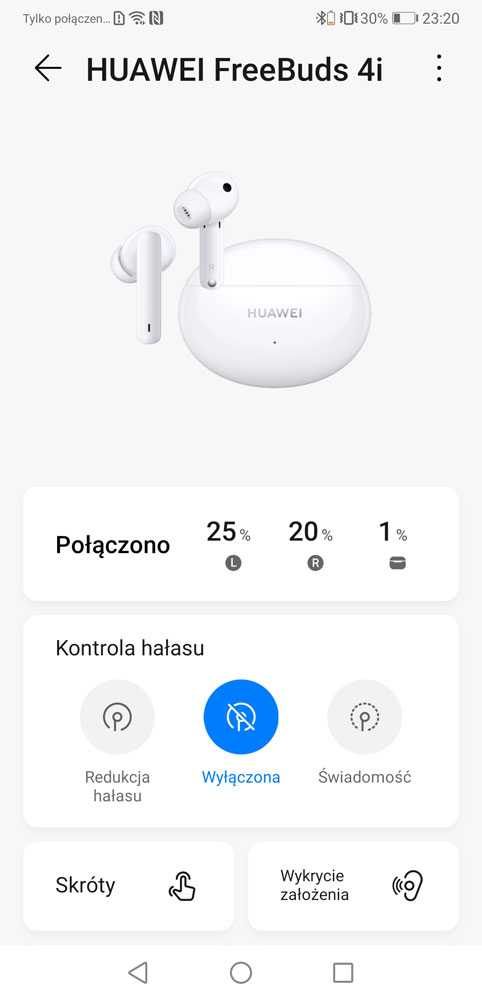
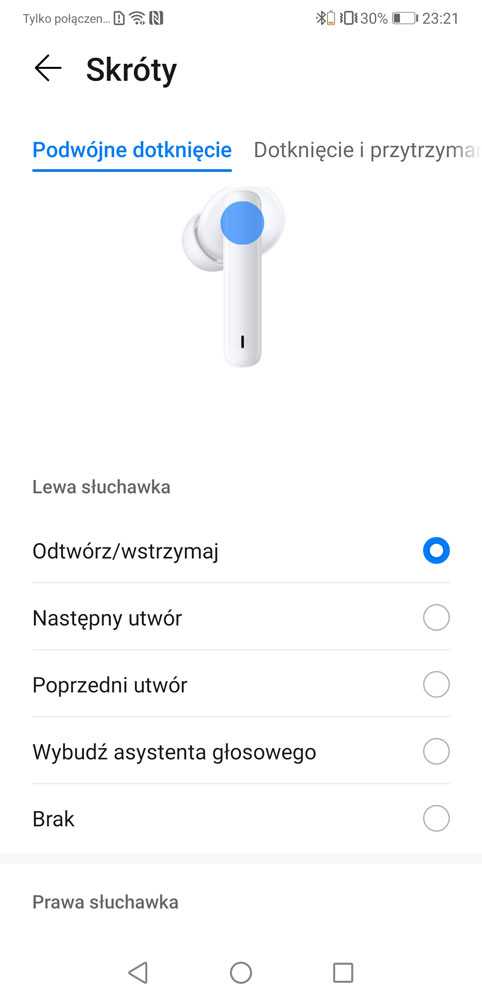
Срок службы батареи - 5
В каждый из наушников встроен аккумулятор на 55 мАч, а в кейсе есть дополнительная батарея на 215 мАч, а это значит, что наушники можно разряжать и полностью заряжать с помощью самого кейса.Производитель заявляет, что наушники работают:
- 10 часов, когда мы не используем шумоподавление (22 часа, когда мы кладем аккумулятор в корпус)
- 7,5 часов при включении активного шумоподавления
- 6.5 часов по телефону
- 5,5 часов в режиме разговора с активным шумоподавлением
- 10-минутная зарядка - это 4 часа прослушивания музыки
За время моего использования данные значения аналогичны тем, что дает производитель, при этом мне сложно точно измерить время работы при повседневном использовании.Однако я считаю, что с такими маленькими наушниками результат очень хороший. Первые протестированные мной наушники другого производителя этого типа прослужили 3 часа и были в 4 раза дороже. Даже AirPods , по данным производителя, работают почти вдвое меньше.

Наша итоговая оценка
Самое главное в наушниках Huawei FreeBuds 4i - это цена. В настоящее время действует акция, по которой вы можете купить эти наушники за 249 злотых.Учитывая, что у меня нет серьезных возражений по поводу звука, а наушники TWS очень удобны в повседневном использовании и легко подходят для телефонных звонков, я считаю, что это отличное соотношение цены и качества. Я использовал много пар гораздо более дорогих наушников, которые предлагали более низкое качество микрофона, не имели активного шумоподавления или имели проблемы с подключением и помехи. Учитывая, что Huawei FreeBuds 4 и работают безупречно и имеют привлекательную цену, их легко рекомендовать как один из лучших вариантов в этом ценовом диапазоне. Huawei FreeBuds 4i - очень хороший и удобный спутник в повседневной жизни, и я думаю, что большинству пользователей смартфонов не нужны лучшие и более дорогие решения, чем FreeBuds 4i . Мне самому нравится их использовать, хотя я ежедневно использую большие открытые наушники с усилителем для наушников.
Однако я хотел бы отметить, что если мы используем телефон, отличный от Huawei , и мы хотим использовать функции приложения AI Life , нам придется загрузить файл APK и установить приложение самостоятельно, разблокировка установки программ из неизвестных источников.Если мы не сможем или не сможем этого сделать, некоторые функции будут недоступны для нас, по крайней мере, до тех пор, пока AI Life в магазине Play не будет обновлен (или не будет).
Мы любим: удобство повседневного использования
Нам не нравится: устаревшее приложение AI Life в Google Play
- Для людей, которые хотят использовать наушники на телефоне
- Для людей, которым нужны очень удобные и удобные наушники TWS для повседневного использования,
- Для тех, кто ищет предложение с очень хорошим соотношением цена / качество
- Для пользователей смартфонов Huawei
- Не для людей, которые не смогут установить приложение из файла APK и хотят использовать функцию AI Life на телефоне, отличном от Huawei
- Не для тех, кому не нравятся наушники-вкладыши
Наушники Realme Buds Air RMA201 - комфорт превыше всего (обзор)
Рынок настоящих беспроводных наушников сильно вырос за последние несколько лет. Среди множества доступных моделей можно найти как оригинальные предложения, так и такие как Realme Buds Air , смоделированный (мягко говоря) по оригиналу, то есть Apple AirPods . Но копию можно сделать как лучше, так и хуже оригинала. Как наушники Realme?
Сходство (не) случайное
Достигнув желтой коробки, характерной для Realme, я не осознавал, насколько далеко будет сходство с AirPods.Он не ограничивается только наушниками (для тех, кто не знает деталей, неотличимых от продукта Apple), но распространяется и на корпус.
Однако при более близком сравнении мы можем легко распознать другую толщину, немного другое положение микрофона, детали отделки или кнопку на корпусе Realme, размещенную в другом месте.
Realme Buds Air в MediaExpert
 Realme Buds Air в кейсе
Realme Buds Air в кейсе Общая концепция, однако, та же - Realme Buds Air имеют форму ушных (не интратекальных) блох, они подключаются к телефону независимо, заряжаются контактами в наконечниках корпус - павербанк, и энергия в нем может пополняться как проводным, так и беспроводным способом.
 Кейс Buds Air можно заряжать по беспроводной сети или через видимый порт USB-C.
Кейс Buds Air можно заряжать по беспроводной сети или через видимый порт USB-C. Параметры
- вызов : Bluetooth 5.0,
- чип : чип наушников R1, GFP (технология Google Fast Pair),
- кодеки : SBC, AAC,
- вызовы : двойной микрофон, ENC,
- Диапазон : 10 метров,
- размеры : 51,3 x 45,3 x 25,3 мм,
- вес : 42,3 г,
- вес трубки : 4,2 г,
- зарядка: беспроводной Qi, USB- C,
- время работы: 3 часа на одной зарядке, 17 часов с пополнением баланса из кейса,
- управление: касание + оптический датчик,
- дополнительно: задержки в низком режиме,
- упаковка В комплекте: наушники, чехол, кабель (к сожалению очень короткий), инструкция.
Цена на момент публикации обзора примерно 290 злотых
 Realme Buds Air и EarPodsy - похожи ли они?
Realme Buds Air и EarPodsy - похожи ли они? Прежде, чем играет музыка
Когда вы включаете наушники в первый раз, они автоматически переходят в режим сопряжения, когда вы открываете чехол. Тем не менее, нет проблем, чтобы запустить процесс вручную, используя единственную кнопку на передней стенке.
Realme Buds Airтакже совместимы с технологией Google Fast Pair, и в этом случае сопряжение происходит полуавтоматически - просто подтвердите сообщение на экране.Конечно, этим методом будут пользоваться только пользователи Android-устройств, владельцам iPhone придется искать наушники для подключения самостоятельно.
 Наушники маленькие и хорошо ложатся в уши - по крайней мере, мой
Наушники маленькие и хорошо ложатся в уши - по крайней мере, мой Realme Buds Air имеет дизайн вкладышей. Это означает, что они практически не изолируются - все окружающие звуки доносятся до нас без особых проблем. При этом они обеспечивают максимальный комфорт использования в летнюю жару.
Другое дело, подходят ли наушники: в отличие от наушников-вкладышей, которые можно отрегулировать под пользователя с помощью резинки правильного размера, Buds подойдут или нет.И это ключевая проблема, так как плохо подогнанные наушники могут иметь тенденцию убегать от уха, что в случае конструкции из стеклопластика может в конечном итоге привести к их потере безвозвратно.
Realme Buds Air идеально подошли моим ушам, и, несмотря на яростные попытки встряхнуть наушники, они храбро остались на своем месте.
 Night Watch
Night Watch Управление наушниками осуществляется с помощью сенсорных панелей на каждом из них. А так:
- двойное нажатие для ответа на звонок или запуск / остановка воспроизведения музыки,
- тройное нажатие для перехода к следующей дорожке,
- нажатие и удерживание одного из наушников запускает голосовой помощник или отклонение вызова,
- нажмите и удерживайте оба кнопки для включения или отключения «игрового режима», который имеет меньшую задержку.
К сожалению, работает довольно химерно. Случайное прикосновение приостанавливает воспроизведение музыки, в то время как преднамеренное прикосновение может не сработать. Единственное, что всегда работало, - это Ассистент и Игровой режим, но здесь вам просто нужно держать наушники, и это сложно сделать случайно.
 Сравнение качества звука наушников Buds Air и EarPods для последних
Сравнение качества звука наушников Buds Air и EarPods для последних Процедура тестирования
Realme Buds Airподдерживает как кодек SBC, так и более продвинутый AAC.Для теста я использовал в основном частный iPhone 11 Pro , который имеет модельную реализацию AAC среди мобильных устройств - это стоит помнить, потому что версии кодека для Android довольно сильно различаются между производителями и, как правило, могут давать значительно более низкое качество звука. .
Источником музыки были Idagio (качество без потерь) и Apple Music (AAC) - стандартный тестовый плейлист можно найти ниже, но, конечно, я слушал не только его.
Кроме музыки, еще проверил работу Neftlix и Amazon Prime Video.
Качество звука
Первое знакомство с музыкой Realme Buds Air оказалось неожиданностью. Иногда для удобства я использую EarPods, которые не являются мировым чемпионатом с точки зрения звука, и я подсознательно ожидал, что визуальное сходство также перейдет в звук.
Между тем, ничто не может быть дальше от истины - характеристики наушников Realme замечательно сфокусированы на подчеркивании средних частот с хорошо сохранившимися высокими частотами. Звук чистый, имеет довольно приятную вместительность, но, к сожалению, пострадал бас, который присутствует в следовых количествах не только по отношению к наушникам-вкладышам, но и EarPods.
Следовательно, тонкий джаз Triosence (с прекрасным вальсом для Андреа и Зимнего дождя) звучал лучше (или даже неплохо) из тестового плейлиста. Эрик Клэптон и его темно-блюзовые Осенние листья не хватило сил, чтобы звучать должным образом, и уже Judas Priest и Metallica вызвали грустную улыбку, потому что на мгновение у меня возникло сомнение, будут ли они звучать лучше в наушниках для 20 злотых купить в ближайшем киоске.
Если не считать крайностей, это просто средний показатель. К сожалению, слабые басы также означают, что звук в фильмах вас не впечатлит - особенно там, где у нас есть богатый путь эффектов. С другой стороны, прекрасны всевозможные аудиокниги.
 Корпус с видимой кнопкой сопряжения
Корпус с видимой кнопкой сопряжения Realme Buds Air также хорошо работает во время разговоров - ни один из моих собеседников не сообщил о каких-либо нарушениях.
Realme Buds Airопределенно является плюсом в категории стабильности и качества связи.Наушники звучали чисто и без перебоев даже после превышения заявленных производителем 10 м - через две перегородки. У них получилось лучше, чем у наушников Audio-Technica, которые я обычно использую.
Время работы
Специфика использования наушников TWS затрудняет точную оценку продолжительности рабочего времени. Пока на одной зарядке я добился времени работы, близкого к заявленному, оценить, на сколько хватит всего комплекта, сложнее - очень редко использовал сразу полный рабочий цикл, поэтому наушники убирали и заряжали чаще. и совершенно нерегулярно.Однако я считаю превышение общего рабочего времени 15 часами само собой разумеющимся.
Когда дело доходит до зарядки, я предпочитаю использовать кабель USB-C, так как мое беспроводное зарядное устройство имеет постоянно наклонный лоток и, не помещая на него различные предметы, что-то такое маленькое, как чехол Realme, не может быть удобно заряжено. Однако у владельцев планшетных зарядных устройств подобных проблем не возникнет.
 Кто с кем играет в шахматы?
Кто с кем играет в шахматы? Сводка
Наушники Realme Buds Air оказались очень удобными в использовании в жаркие летние дни.Отличный диапазон и стабильность связи заставили меня с нетерпением дотянуться до них, чтобы послушать электронные книги.
Что касается музыки и фильмов, то они мне не понравились и я бы предпочел заплатить немного больше за более сбалансированный звук, но я не исключаю, что их характеристики могут найти некоторых сторонников.
Realme Buds Air в MediaExpert
Наушники Realme Buds Air RMA201 - комфорт превыше всего (обзор)
Выводы
Наушники Realme Buds Air визуально напоминают оригинал от Apple.Однако высокий комфорт использования не идет рука об руку с их специфическим звуком, который подойдет не всем.
Оценка пользователей 0 голосов
0
Преимущества
большой комфорт использования
отличный диапазон
высокая стабильность соединения
кодек AAC
хорошее качество связи
недостатки
очень скудный универсальный звук и, следовательно, очень скудный универсальный звук характеристики
3 часа работы на одной зарядке никого не порадуют
цена неадекватна качеству звука
нет возможности подгонки под уши - может случиться так, что они не подойдут
.